Samsung CLP-680ND User Manual [ko]
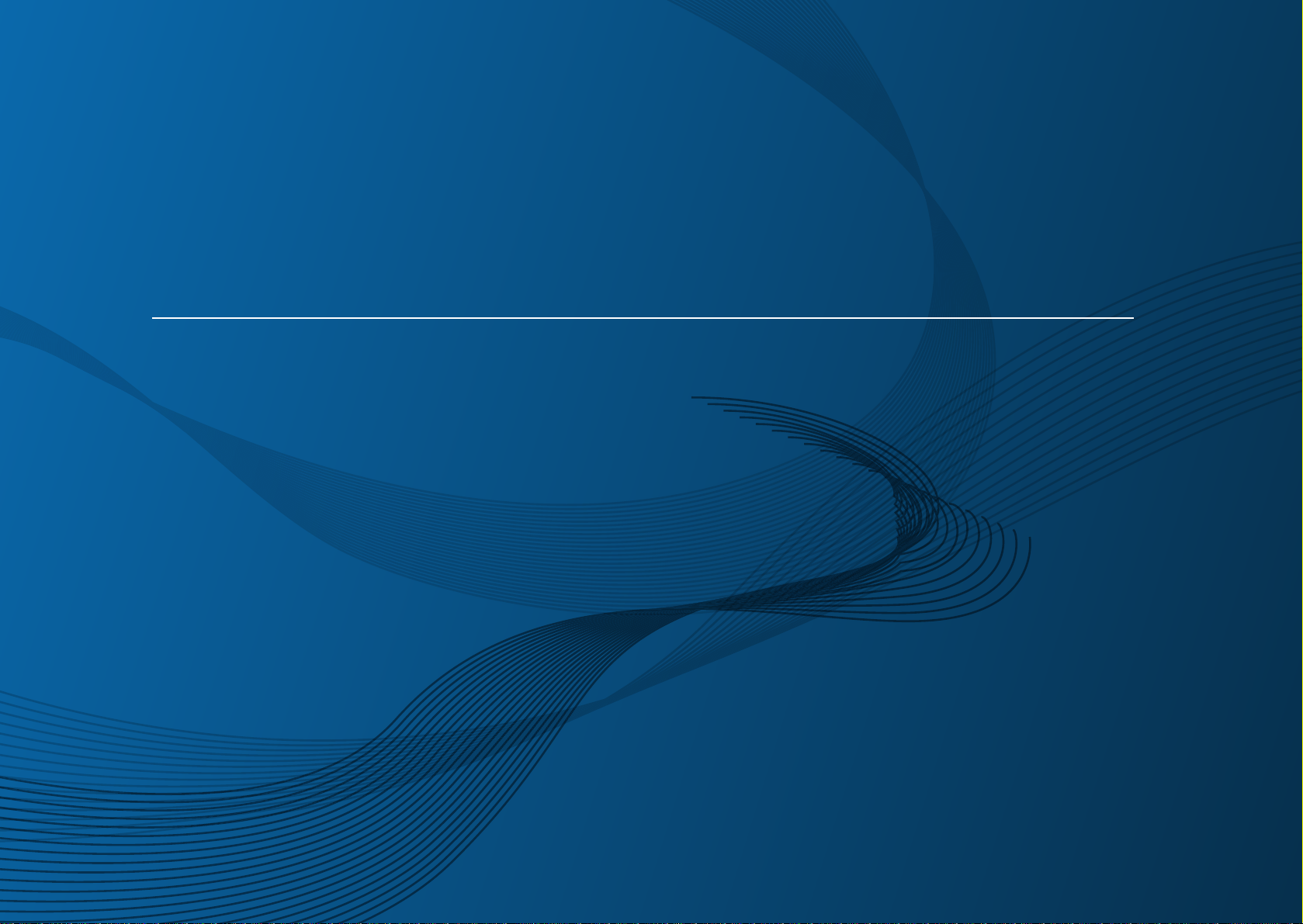
사용 설명서
사용 설명서
기본편
기본편
윈도우 환경에서의 제품 설치, 기본 사용법, 기본적인 문제 해결 방법 등을
설명합니다.
고급편
다양한 환경에서의 제품 설치, 고급 기능의 설정과 사용법, 여러가지 문제해결 방법 등을
설명합니다. 일부 기능은 모델 또는 국가에 따라 제공되지 않을 수 있습니다.
CLP-41xN/CLP-41xNW Series
CLP-68xND/CLP-68xDW Series
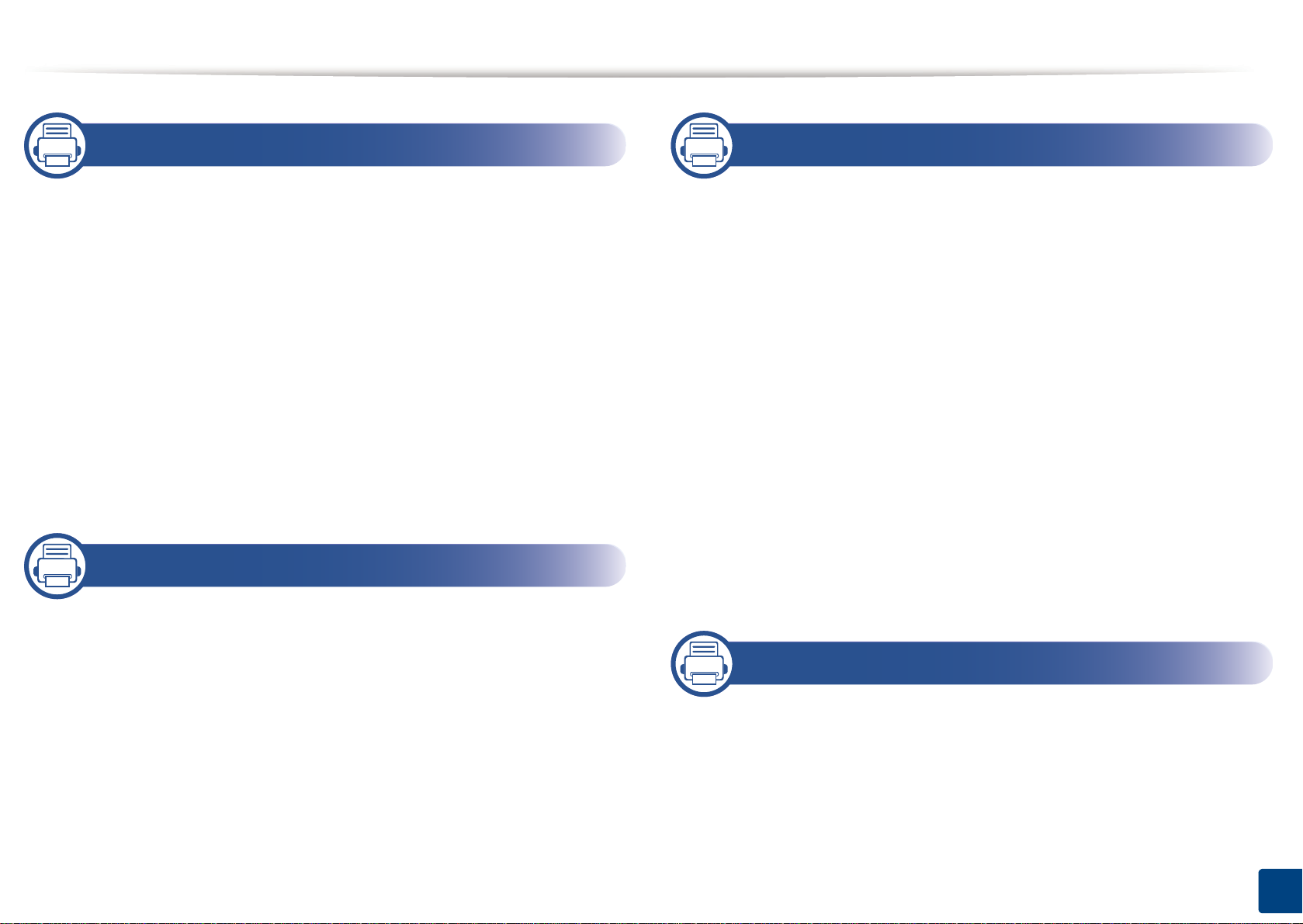
1. 소개
3. 유지 관리
제품의 특장점 5
제품 모델별 특징 7
알아두면 편리한 정보 9
사용 설명서 정보 10
안전 정보 11
제품 모습 16
조작부 19
제품 전원 켜기 20
로컬로 드라이버 설치하기 21
드라이버 재설치하기 22
2. 메뉴 전체 보기 및 기본설정
메뉴 소개 24
소모품 및 별매품 주문하기 52
사용 가능한 소모품 53
사용 가능한 별매품 55
사용 가능한 유지관리 부품 56
토너 카트리지 보관 57
토너 고루 섞기 59
토너 카트리지 교체 61
폐토너통 교체하기 65
별매품 설치하기 67
소모품 수명 확인하기 71
토너 부족 알림 설정하기 72
제품 청소하기 73
제품 이동 및 보관 알아두기 77
제품 기본 설정하기 27
용지 및 용지함 29
기본 인쇄 41
USB 메모리 장치 사용하기 48
4. 문제 해결
용지 걸림을 예방할 수 있는 정보 79
용지 걸림 해결 80
상태 표시등 (LED) 이해하기 92
오류 메시지 이해 95
2

5. 부록
사양 101
규제 정보 111
저작권 121
3

1. 소개
이 장에서는 제품을 사용하기 전에 제품에서 제공하는 많은 정보를 제공합니다.
• 제품의 특장점 5
• 제품 모델별 특징 7
• 알아두면 편리한 정보 9
• 사용 설명서 정보 10
•안전 정보 11
•제품 모습 16
•조작부 19
•제품 전원 켜기 20
• 로컬로 드라이버 설치하기 21
• 드라이버 재설치하기 22
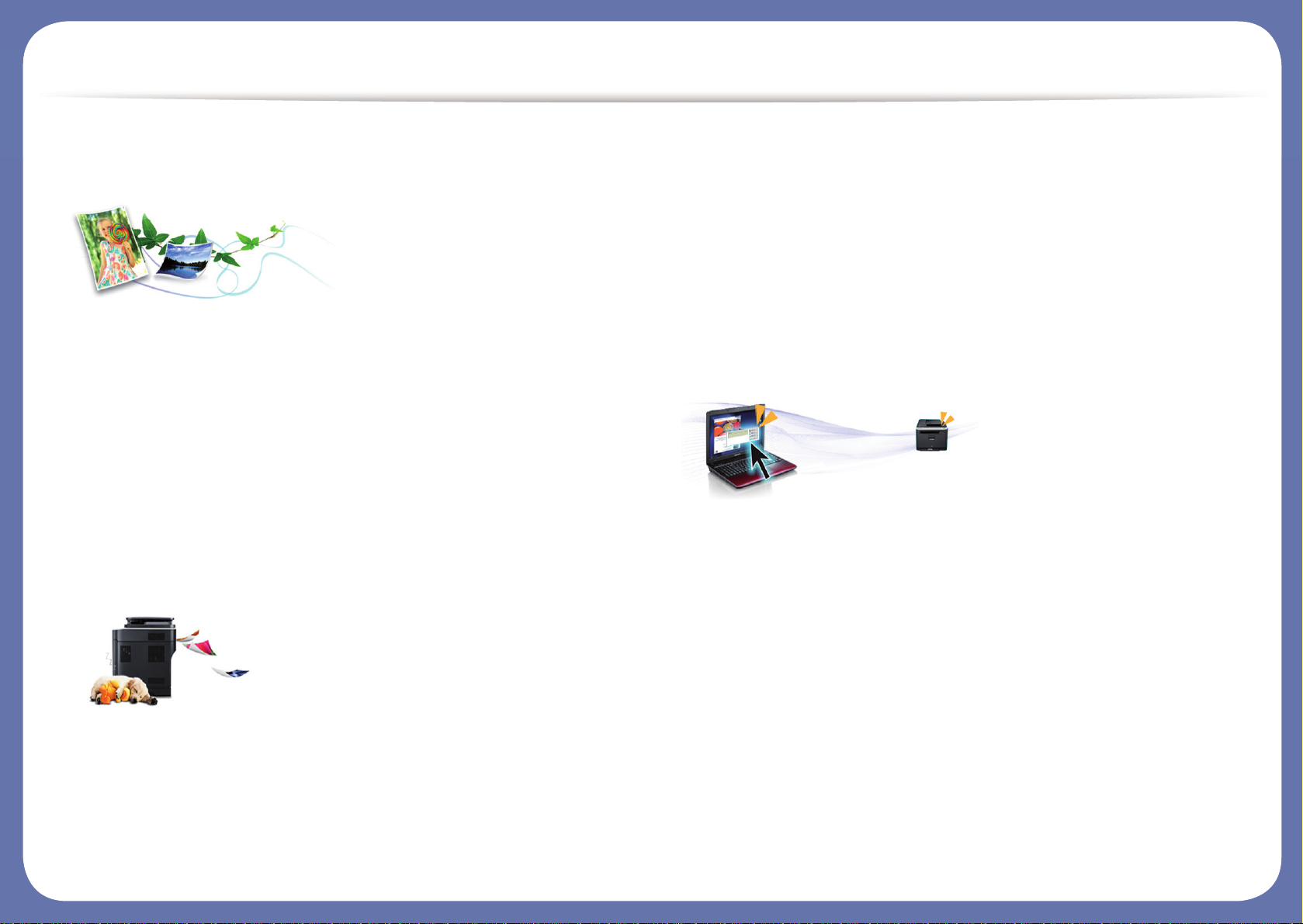
제품의 특장점
친환경적인 제품
• 토너 소모량과 용지 사용량을 줄여 인쇄하는 에코기능 ("에코 인쇄하기"
45쪽 참조).
• 한장의 용지에 여러 페이지를 인쇄하여 용지를 절약 ("고급 인쇄 기능 사
용하기" 195쪽 참조).
• 용지 양면 (또는 수동)에 인쇄하여 용지를 절약 ("고급 인쇄 기능 사용하
기" 195쪽 참조).
• 일정 시간 제품을 사용하지 않으면 자동으로 절전 모드로 들어가 전력
소모를 절약
뛰어난 인쇄 품질 및 속도
• 사이언(청록색), 마젠타(심홍색), 노랑, 검정을 사용하여 전체 색상 범위를
인쇄할 수 있습니다.
• 최대 9,600 x 600 dpi (600 x 600 x 4 비트) 고화질의 선명한 해상도로 인
쇄할 수 있습니다.
• 빠르고 신속한 인쇄
- CLP-41xN/CLP-41xNW Series
▪ 단면 인쇄: 18 ppm (A4) / 19 ppm (Letter).
- CLP-68xND/ CLP-68xDW Series
▪ 단면 인쇄: 24 ppm (A4) / 25 ppm (Letter).
▪ 양면 인쇄: 12 ppm (A4) / 12 ppm (Letter).
편리성
• Google Cloud Print™ 활성화애플리케이션을사용하면이동 시에도 스
마트폰이나컴퓨터에서인쇄를 할 수 있습니다 ("Google Cloud Print™로
인쇄하기" 172쪽 참조).
• Easy Capture Manger를 이용하여 키보드의 프린트 스크린키를 사용하여
캡처한 화면을 쉽게 편집하고 인쇄할 수 있습니다 ("Easy Capture
Manager 사용하기" 214쪽 참조).
• Samsung Easy Printer Manager와 프린터 상태정보 프로그램은 컴퓨터에
서 제품의 현재 상태를 알 수 있고, 제품 환경을 수시로 설정할 수 있습
니다 ("Samsung E asy Printer Manager 사용하기" 221쪽 또는 "삼성 프린
터 상태 정보 알아보기" 224쪽 참조).
• AnyWeb Print를 사용하면 일반 프로그램을 사용할 때보다 간편하게
Windows Internet Explorer의 화면을 스크린 캡처, 미리보기, 스크랩 또는
인쇄할 수 있습니다 ("Samsung AnyWeb Print" 215쪽 참조).
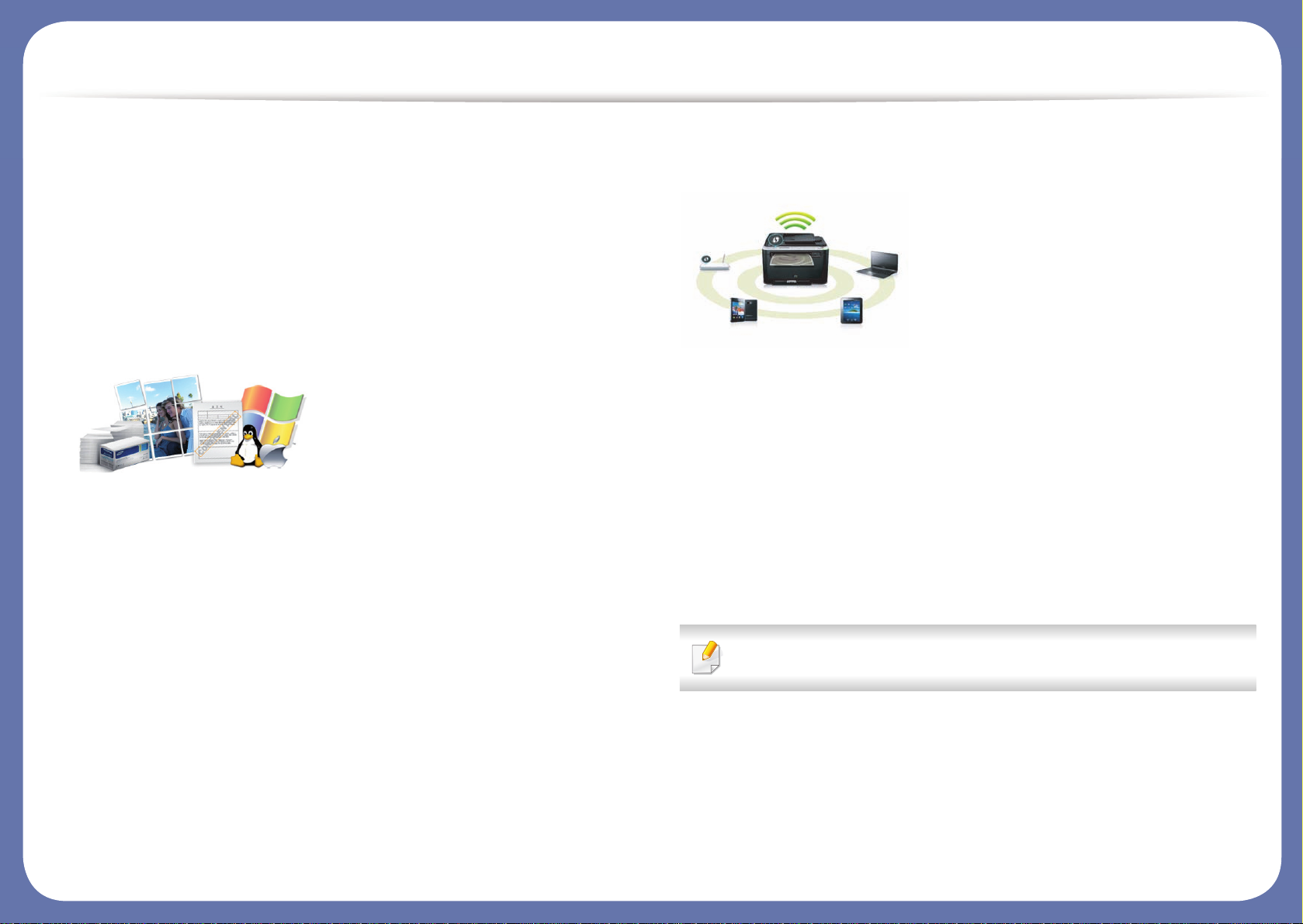
제품의 특장점
• 스마트 업데이트를 사용하면 프린터 드라이버 설치 시 최신 소프트웨어
를 확인하여 최신 버전으로 설치할 수 있습니다.
• 인터넷을 지원한다면, 제품에 대한 도움말, 응용프로그램 지원, 제품 드
라이버, 사용 설명서 및 주문 정보 등을 얻으려면 Samsung 웹사이트
www.samsung.com/printer > 해당 제품을 검색 > 지원 또는 다운로드센
터에 접속하세요.
다양한 기능과 인쇄환경 지원
• 다양한 용지 사이즈 지원 ("인쇄 용지 규격" 103쪽 참조).
• 워터마크를 인쇄해 보세요. “CONFIDENTIAL” 와 같은 문자를 찍어내는
워터마크 지원 ("고급 인쇄 기능 사용하기" 195쪽 참조).
• 포스터 인쇄 기능을 이용해 보세요. 한장의 원본에 있는 문자와 그림을
여러 장의 용지에 나누어 포스터 모양이 되도록 할 수 있는 인쇄 기능 ("
고급 인쇄 기능 사용하기" 195쪽 참조).
• 다양한 운영체제에서 인쇄 가능합니다 ("시스템 요구사항" 107쪽 참조).
• USB 인터페이스 또는 네트워크 인터페이스가 갖추어져 있습니다.
다양한 무선 설정 방법 지원
• WPS (Wi-Fi Protected Setup™) 버튼 이용하기
- 제품 및 액세스 포인트 (또는 무선 라우터)에 WPS (Wi-Fi Protected
Setup™) 버튼를 이용하여 쉽게 무선 연결을 할 수 있습니다.
• USB 케이블 또는 네트워크 케이블 이용하기
- USB 케이블 또는 네트워크 케이블을 연결하여 다양한 무선 설정을 할
수 있습니다.
• Wi-Fi Direct 이용하기
- Wi-Fi Direct를 이용하여 편리하게 모바일 장치에서 무선 인쇄를 지원
합니다.
"무선설정 방법 소개하기" 147쪽 참조.

제품 모델별 특징
일부 기능과 별매품은 모델 또는 국가에 따라 제공되지 않을 수 있습니
다.
운영체제
( ●: 포함, 공란: 포함 안됨)
소프트웨어
운영체제
CLP-41xN Series
CLP-41xNW Series
Windows ● ●
Mac ● ●
Linux ● ●
Unix ● ●
CLP-68xND Series
CLP-68xDW Series
소프트웨어 CD를 CD-ROM 드라이브에 삽입하여 프린터 드라이버와 소프트
웨어를 설치할 수 있습니다. Windows 경우,
세요.
화면에서 프린터 드라이버 와 소프트웨어를 선택하여 설치하세요.
설치할 소프트웨어를 선택하
소프트웨어
XPS 프린터 드라이버 ● ●
Samsung Easy
Printer Manager
프린터 상태 정보 ● ●
다이렉트 프린팅 유틸리티
Samsung AnyWeb Print
SyncThru™ Web Service ● ●
SyncThru Admin Web Service ● ●
Easy Eco Driver ● ●
Easy Capture Manager ● ●
Samsung Easy Color Manager
a. Samsung 웹 사이트에서 다운로드하여 설치후 사용할 수 있습니다 (http://
www.samsung.com/printer > 해당 제품을 검색 > 지원 또는 다운로드센터). 지원하는
OS를 확인후 설치하시기 바랍니다.
장치 설정 ● ●
a
a
CLP-41xN Series
CLP-41xNW Series
● ●
● ●
a
● ●
CLP-68xND Series
CLP-68xDW Series
( ●: 포함, 공란: 포함 안됨)
소프트웨어
CLP-41xN Series
CLP-41xNW Series
SPL 프린터 드라이버 ● ●
PCL 프린터 드라이버 ● ●
PS 프린터 드라이버 ● ●
CLP-68xND Series
CLP-68xDW Series
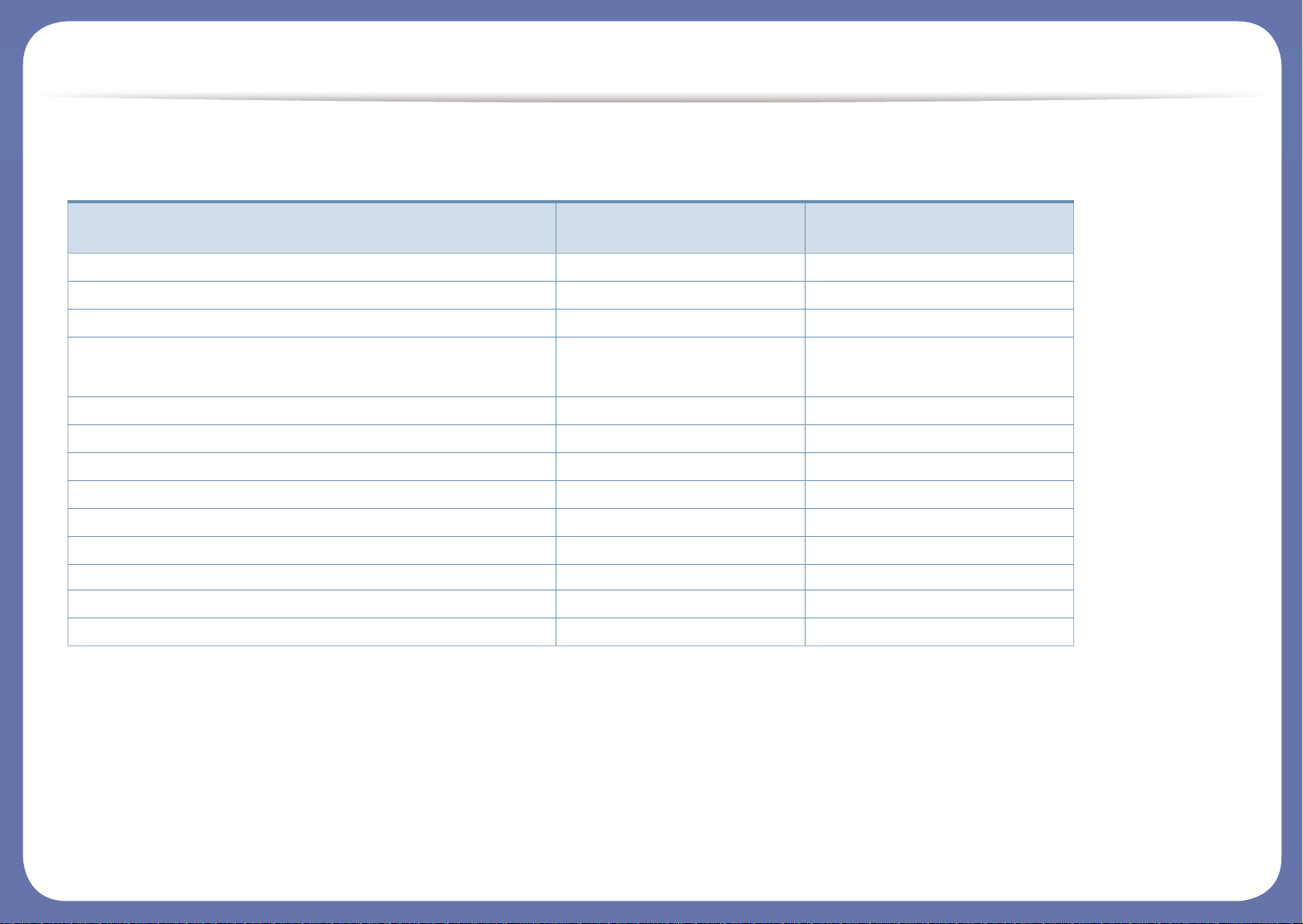
제품 모델별 특징
다양한 기능
( ●: 포함, ○별매품, 공란: 포함 안됨)
기능
CLP-41xN Series
CLP-41xNW Series
CLP-68xND Series
CLP-68xDW Series
High USB 2.0 ● ●
IEEE 1284B parallel connector
a
a. IEEE 1284B parallel connector를 사용할 경우 USB 케이블을 사용 할 수 없습니다.
○
네트워크 인터페이스 Ethernet 10/100/1000 Base TX 유선랜 ● ●
네트워크 인터페이스 802.11b/g/n 무선랜
b
b. 국가에 따라 무선 LAN 카드가 제공되지 않을 수 있습니다. 일부 국가는 802.11 b/g만 적용할 수 있습니다. 현지 삼성 대리점이나 프린터를 구입한 매
장으로 연락하십시오.
●
CLP-41xNW Series만 해당됨
●
CLP-68xDW Series만 해당됨
에코 인쇄 ● ●
양면 (2면) 인쇄 ●
양면 (2면) 인쇄 (수동)c
d
c. Windows 사용자만 이용할 수 있습니다.
d. 용지함1에서만 지원합니다.
●
USB 메모리 인터페이스 ●
메모리 ○ ○
별매품 용지함 (용지함 2)
○
대용량 저장 장치 (HDD)
AirPrint ●
Google Cloud Print ™ ● ●
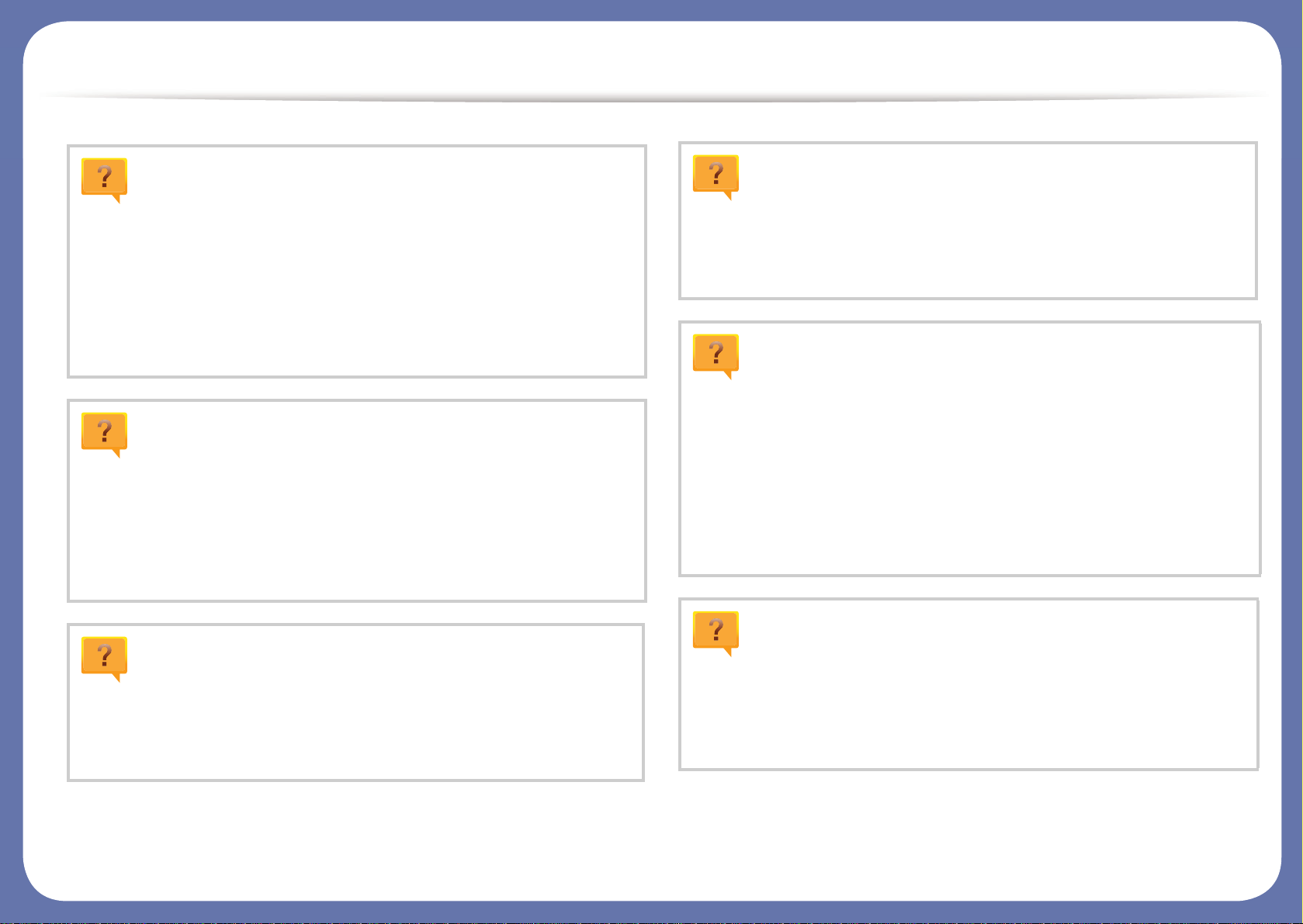
알아두면 편리한 정보
인쇄가 안 됩니다.
• 인쇄 대기열을 열어 대기 문서를 삭제하세요 ("인쇄 작업 취
소" 42쪽 참조).
• 인쇄 드라이버를 삭제하고 다시 설치하세요 ("로컬로 드라
이버 설치하기" 21쪽 참조).
• Windows에서 기본 프린터로 지정하세요 ("기본 프린터로 설
정하기" 195쪽 참조).
소모품을 구입하고 싶어요.
• Samsung 판매처에 문의하거나 제품을 구입한 소매처에 문
의하세요.
• www.samsung.com/supplies를 방문해 제품을 사용하는 국가
/ 지역을 선택하면 서비스 신청에 대한 정보를 얻을 수 있습
니다.
용지가 걸렸습니다.
• 덮개를 열었다 닫으세요 ("앞 모습" 17쪽 참조).
• 용지 제거하는 방법을 확인하고 문제 해결하세요 ("용지 걸
림 해결" 80쪽 참조).
인쇄가 흐리게 나와요.
• 토너 부족 또는 토너 쏠림 현상으로 흐리게 나올 수 있습니
다. 토너 카트리지를 흔들어 사용하세요 ("토너 고루 섞기" 59
쪽 참조).
• 인쇄 해상도를 변경하세요 ("인쇄 기본 설정 창 열기" 43쪽
참조).
• 토너 카트리지를 교체하세요 ("토너 카트리지 교체" 61쪽 참
조).
상태 표시등 (LED)이 깜박이거나 계속 켜 있어요.
• 제품의 전원을 껐다 켜주세요.
• 상태 표시등 (LED)을 이해하고 문제 해결하세요 ("상태 표시
등 (LED) 이해하기" 92쪽 참조).
제품의 드라이버를 다운 받고 싶어요.
• 제품에 대한 도움말, 응용프로그램 지원, 제품 드라이버, 사
용 설명서 및 주문 정보 등을 얻으려면 Samsung 웹사이트
www.samsung.com/printer > 해당 제품을 검색 > 지원 또는
다운로드센터에 접속하세요.

사용 설명서 정보
이 사용 설명서는 실제 사용하는 방법을 단계적으로 자세하게 설명 할 뿐만
아니라 제품의 기본적인 정보도 함께 제공됩니다.
• 제품을 사용하기 전에 안전을 위한 주의사항을 먼저 읽어보세요.
• 제품 사용시 문제가 발생하면 문제 해결 편을 확인하세요.
• 이 설명서에서 사용되는 전문 용어는 용어 설명 편에 설명되어 있습니다.
• 사용 설명서의 그림은 제품의 별품 또는 모델에 따라 실제 제품과 다를
수 있습니다.
• 사용 설명서에 제시된 스크린샷은 제품의 펌웨어/드라이버 버전에 따라
실제와 다를 수 있습니다.
• 사용 설명서의 절차는 주로 Windows 7을 기준으로 합니다.
1
표기법
2
본문 표기 아이콘
아이콘 문자 설명
제품의 기계적 손상이나 오작동을 방지하기 위한
주의
참고
정보를 제공합니다.
제품의 기능과 성능에 대한 추가 정보를 제공합니
다.
본 설명서에서 사용하는 일부 용어는 아래와 같이 혼용될 수 있습니다.
• 원고는 원본과 같은 뜻입니다.
• 종이는 용지 또는 인쇄 용지와 같은 뜻입니다.
• 제품은 프린터 또는 복합기를 의미합니다.
1. 소개
10

안전 정보
이 경고와 예방 조치는 사용자 및 다른 사람의 상해를 방지하고 제품의 잠재
적인 손상을 방지하기 위해 포함되었습니다. 제품을 사용하기 전에 이 지시
사항을 모두 읽고 숙지하세요. 이 절을 읽은 다음에는 나중에 참조할 수 있도
록 안전한 곳에 보관하세요.
3
중요한 안전 아이콘
사용 설명서에서 사용되는 아이콘과 기호에 대한 설명
경고
주의
시도하지 마세요.
심각한 신체적 상해나 사망을 초래할 수 있는 위험 또
는 안전하지 않은 작업
가벼운 신체적 상해나 재산 상의 손상을 초래할 수 있
는 위험 또는 안전하지 않은 작업
4
작동 환경
경고
손상된 전원코드나, 헐거운 콘센트는 사용하지 마세요.
감전되거나 화재가 발생할 수 있습니다.
제품 위에는 아무 것도 올려놓지 마세요 (물, 작은 금속류, 무거
운 물건, 촛불, 담뱃불 등).
감전되거나 화재가 발생할 수 있습니다.
• 제품에서 이상한 소리, 냄새, 연기가 나면 즉시 전원을 끄고 전
원 플러그를 뺀 후 전문 서비스 센터로 연락하세요.
• 제품 문제 발생시 즉시 전원을 차단할 수 있도록 전원 콘센트
는 쉽게 접근할 수 있는 위치에 있어야 합니다.
감전되거나 화재가 발생할 수 있습니다.
전원코드를 무리하게 구부리거나 무거운 물건에 눌려 망가지지
않도록 하세요.
전원 코드를 밟거나 무거운 물체로 누를 경우 감전되거나 화재
가 발생할 수 있습니다.
코드 부분을 잡아당겨 빼거나 젖은 손으로 전원 플러그를 만지
지 마세요.
감전되거나 화재가 발생할 수 있습니다.
1. 소개
11

안전 정보
5
주의
천둥, 번개가 치거나 오랜 시간 사용하지 않을 때에는 전원 플러
그를 빼 주세요.
감전되거나 화재의 위험이 있습니다.
종이가 인쇄되어 나오는 부분이 뜨거우므로 주의하세요.
화상을 입을 수 있습니다.
제품을 떨어뜨렸거나 제품 외부가 손상되어 보일 경우, 제품에 연
결된 모든 코드를 분리하고 전원 플러그를 뺀 후, 전문 서비스 센
터로 연락해주세요.
그렇게 하지 않으면 감전되거나 화재의 위험이 있습니다.
설명대로 따라했지만 제품이 정상적으로 작동하지 않을 경우, 제
품에 연결된 모든 코드를 분리하고 전원 플러그를 뺀 후, 전문 서
비스 센터로 연락해주세요.
그렇게 하지 않으면 감전되거나 화재의 위험이 있습니다.
플러그가 콘센트에 들어가지 않으면 무리해서 넣지 마세요.
감전의 위험이 있으므로 전기 기술자를 불러 전기 콘센트를 교체
하세요.
애완동물이 AC 전원, 전화선, 컴퓨터 코드 등을 물지 않게하세요.
감전되거나 부상을 입을 수 있습니다.
작동 방법
주의
인쇄되어 나오는 종이를 무리하게 잡아당겨 빼지 마세요.
그럴 경우 제품이 손상될 수 있습니다.
프린터와 용지를 넣는 카세트 사이에 손이 끼이지 않도록 주의
하세요.
부상을 입을 수 있습니다.
용지 보충이나 걸린 용지 제거 시 용지의 가장자리에 손이 베이
지 않도록 주의하세요.
새 용지에 베일 수 있습니다.
용지를 연속하여 다량으로 인쇄하는 경우 용지가 출력되는 바닥
면이 뜨거워질 수 있습니다. 특히 어린이는 만지지 않도록 주의
하세요.
어린이가 이 부분을 만지지 못하도록 하세요. 화상을 입을 수 있
습니다.
걸린 용지를 제거할 때에는 핀셋이나 끝이 뾰족한 금속도구를
사용하지 마세요.
제품 고장의 원인이 될 수 있습니다.
1. 소개
12
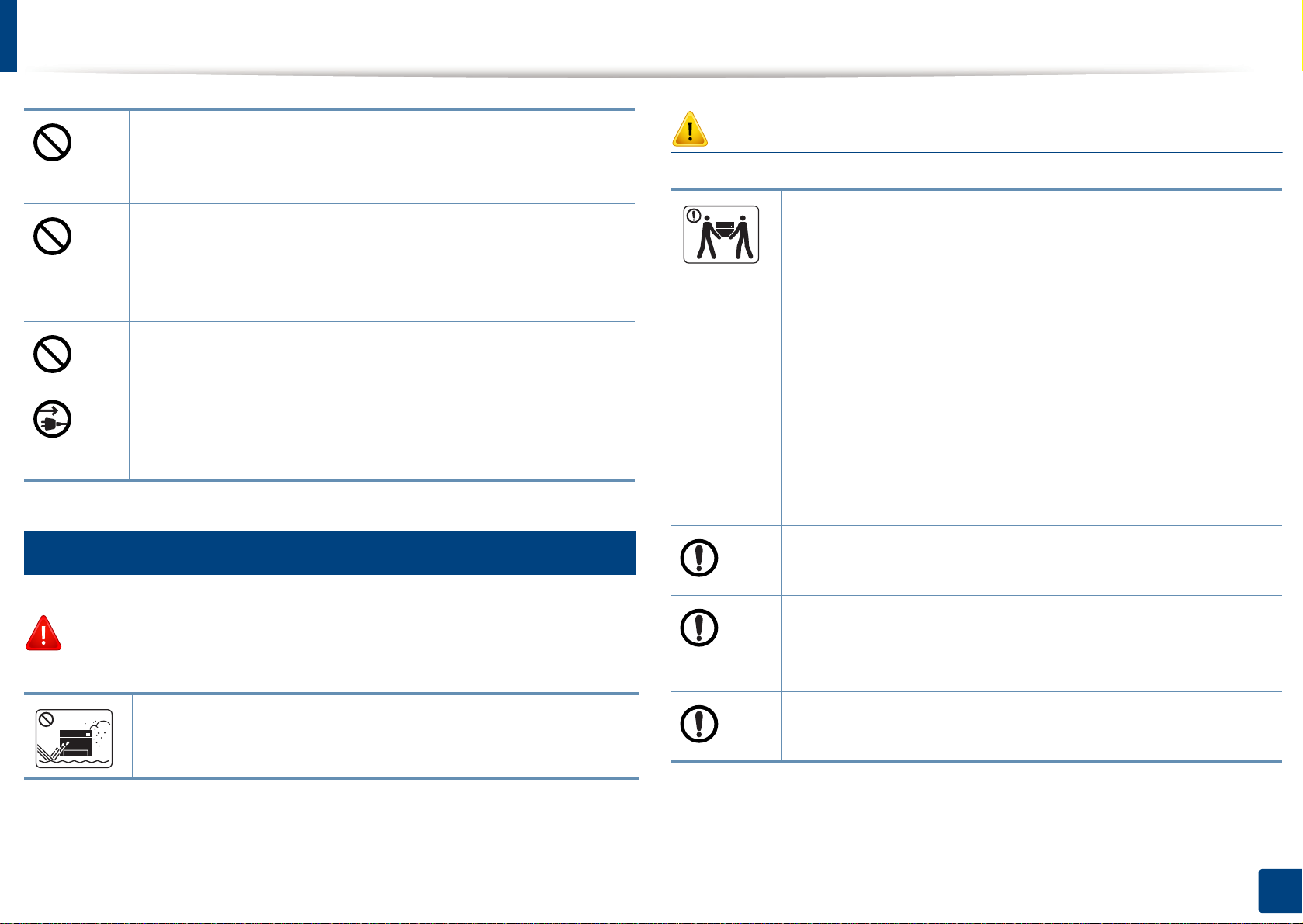
안전 정보
6
설치/운반
인쇄된 용지가 적재되는 곳에 용지가 너무 많이 쌓이지 않도록
하세요.
제품이 손상될 수 있습니다.
제품의 포트 및 환풍구를 막거나 이물질이 들어가지 않게 하세
요.
내부 부품의 온도 상승으로 인해 제품 손상이나 화재의 원인이
될 수 있습니다.
본 사용 설명서에 명시된 사용법 외의 사용방법으로 제품을 사
용할 경우 위험한 방사선 노출의 원인이 될 수 있습니다.
본 제품의 전원 차단 장치는 전원 코드입니다.
전원 공급을 차단하려면 전원 코드를 전기 콘센트에서 빼면 됩
니다.
주의
제품을 옮기기 전에는 전원을 끄고 코드를 모두 빼세요.
아래 정보는 제품의 무게만을 기준으로한 제안입니다.
만약 몸상태가 제품을 들어 올릴 수 없다면, 제품을 들어 올리
지 말고 도움을 요청하세요.
항상 제품을 안전하게 들어 올릴 수 있는 적절한 수의 사람이
들어 올릴 수 있도록 하세요.
그런 다음 제품을 옮기되 다음 사항을 준수하세요.
• 제품 무게 20 kg 이하: 한 사람이 옮길 수 있습니다.
• 제품 무게 20~40 kg: 두 사람이 옮겨야 합니다.
• 제품 무게 40 kg 이상: 네 사람 이상이 필요합니다.
제품이 떨어져 망가지거나 사람이 다칠 수 있습니다.
불안정한 곳에 설치하지 마세요.
제품이 떨어져 망가지거나 사람이 다칠 수 있습니다.
경고
습기, 먼지가 많은 곳, 물 (빗물)이 튀는 곳에 설치하지 마세요.
감전되거나 화재의 위험이 있습니다.
a
필요 시, AWG
하세요.
제품 고장의 원인이 될 수 있습니다.
반드시 접지단자가 있는 콘센트에 연결하세요.
감전, 화재의 위험이 있습니다.
26 번 용량 또는 그 이상의 전화선 코드를 사용
1. 소개
13
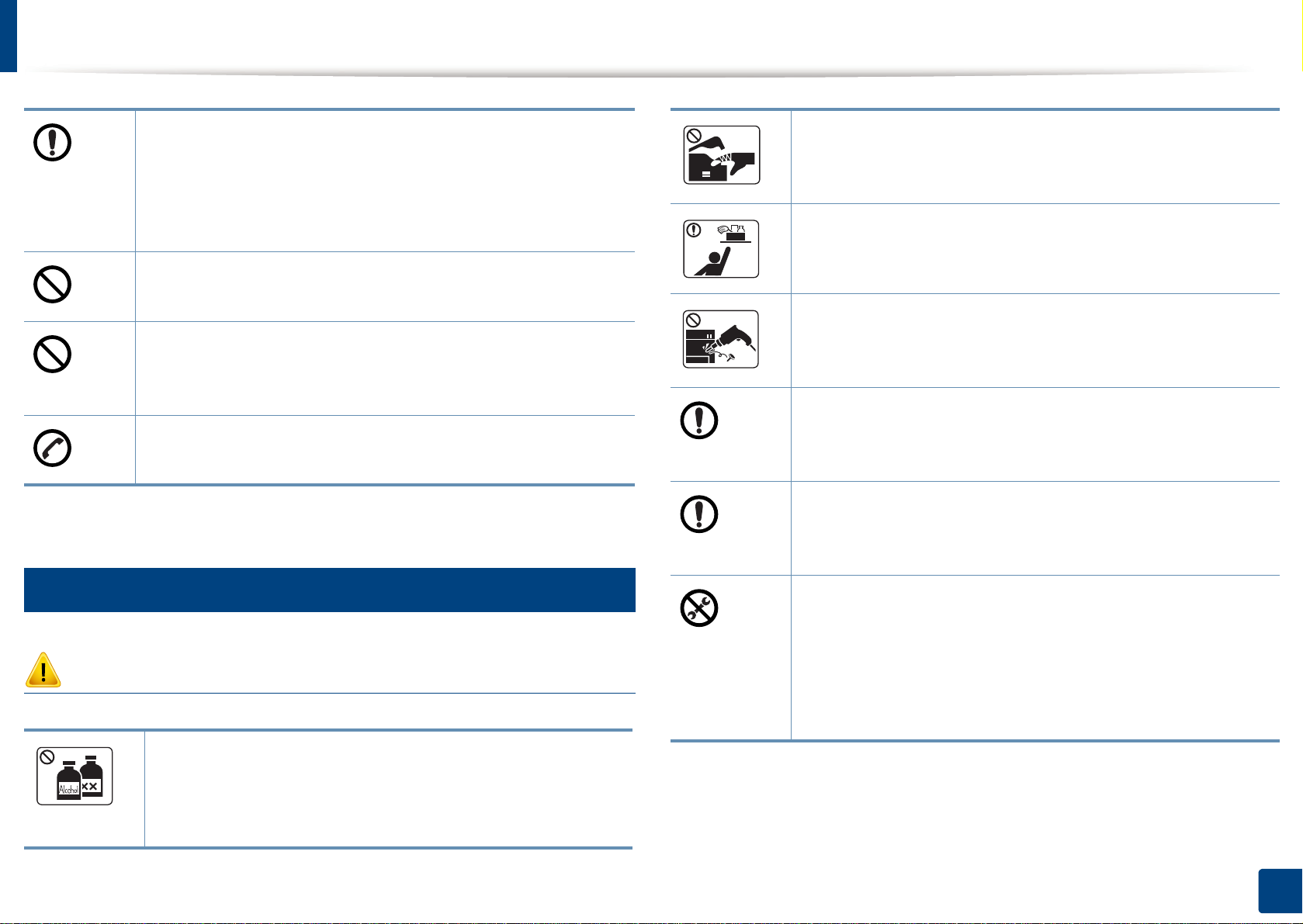
안전 정보
안전한 사용을 위해 제품과 함께 제공된 전원 코드를 사용하세
요. 만약 110 볼트 제품에 2 미터 보다 긴 코드를 사용한다면 16
AWG 용량이거나 그 이상이어야 합니다.
그렇게 하지 않을 경우, 제품 고장의 원인이 되며, 감전, 화재의
위험이 있습니다.
커버로 덮거나 벽장 등에 설치하지 마세요.
통풍이 잘 안되면 화재의 위험이 있습니다.
벽면의 콘센트나 다중 연결 콘센트의 전력이 넘지 않도록 하세
요.
이는 제품의 성능을 떨어뜨리고, 감전, 화재의 위험이 있습니다.
본 제품은 라벨에 표시되어 있는 전원에 연결되어야 합니다.
사용하고 있는 전원을 확인하려면 전력회사에 문의하세요.
a. AWG: 미국 전선 규격 (American Wire Gauge)
7
소모품 교환이나 제품 청소 등의 이유로 제품 내부에 손을 넣
을 경우에는 제품이 동작할 수 있는 조작을 하지 마세요.
제품의 기계적인 작동에 의해 다칠 수 있습니다.
청소용품은 어린이의 손이 닿지 않도록 주의하세요.
어린이가 다칠 수 있습니다.
제품을 직접 분해, 수리, 개조하지 마세요.
제품 고장의 원인이 될 수 있습니다. 수리해야 할 때는 서비스
센터로 연락하세요.
반드시 본 제품과 함께 제공되는 설명서의 지시대로만 청소
및 관리하세요.
제품 고장의 원인이 될 수 있습니다.
전원 플러그의 핀과 접촉부분에 먼지, 물 등이 있으면 잘 닦아
주세요.
감전, 화재의 위험이 있습니다.
유지보수/점검
주의
제품 내부를 청소하기 전에 벽면 콘센트에서 제품을 분리하세
요. 제품을 청소할 때는 연결된 모든 케이블을 뺀 후, 물을 직
접 뿌리거나 벤젠, 신나, 알코올 등으로 닦지 마세요.
감전, 화재의 위험이 있습니다.
• 나사로 고정되어 있는 덮개나 보호 장치를 분리하지 마세
요.
• 정착기 고장 시 지정된 서비스 기술자가 아니면 수리 할 수
없 습니다. 지정되지 않은 사람의 임의 수리 사용 시 화재가
발생될 수 있습니다.
제품은 지정된 서비스 기술자가 아니면 수리할 수 없습니다.
1. 소개
14
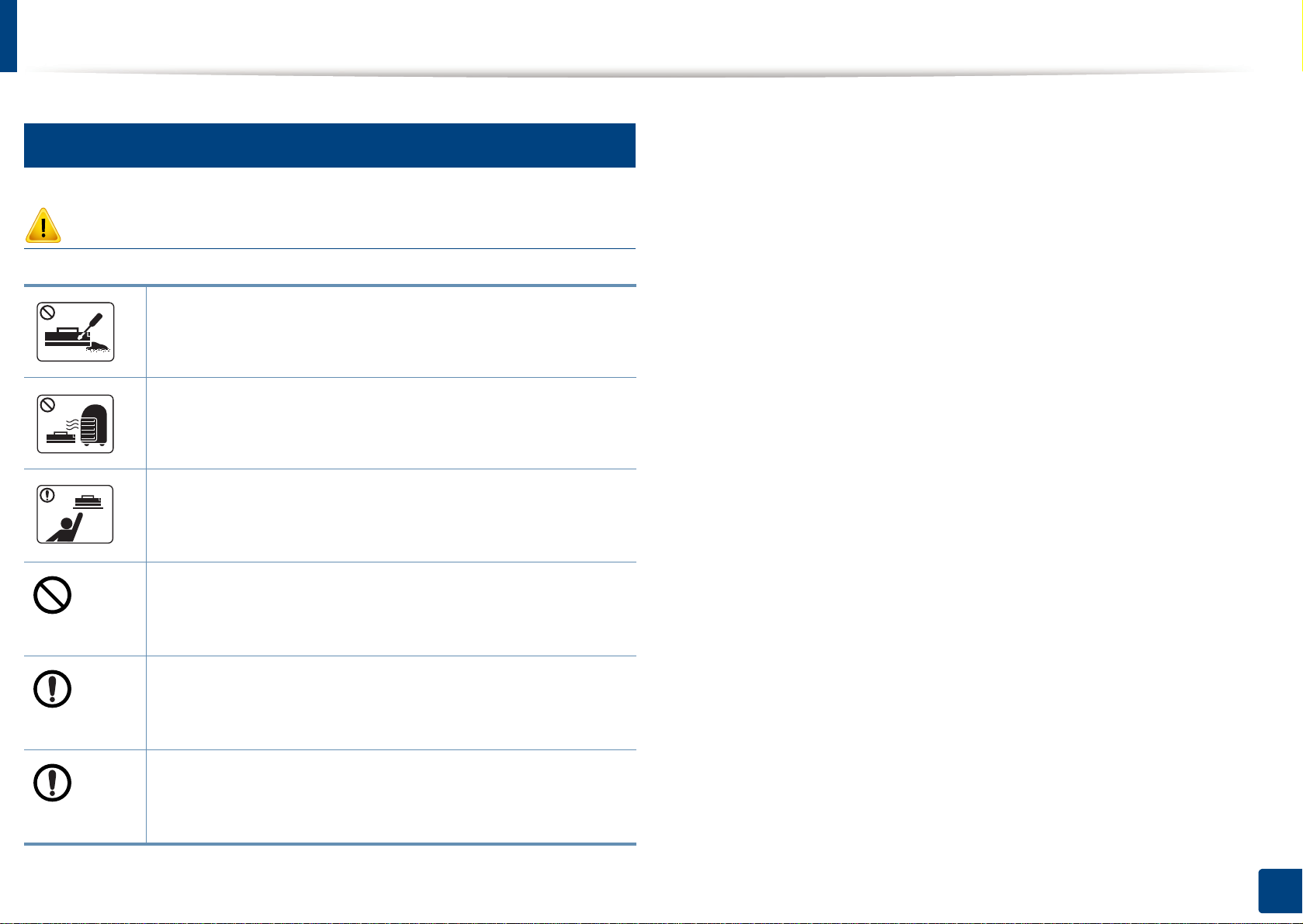
안전 정보
8
소모품 사용
주의
토너 카트리지를 분해하지 마세요.
토너 가루가 신체에 묻으면 위험할 수 있습니다.
사용된 토너 카트리지 등의 소모품은 화기에 노출시키거나 소
각하지 마세요. 폭발하거나 화재의 위험이 있습니다.
토너 카트리지 등 소모품 보관 시 어린이 손에 닿지 않도록 주
의하세요.
토너 가루가 신체에 묻으면 위험할 수 있습니다.
재생 소모품 사용은 제품 고장의 원인이 되므로 사용하지 마
세요.
재생 소모품으로 인한 고장 발생시 유상 서비스 처리됩니다.
토너가 옷에 묻었을때, 뜨거운 물로 씻지 마세요.
뜨거운 물은 토너가 섬유속으로 스며듭니다. 차가운 물을 사용
하세요.
토너 카트리지 교체 또는 걸린 용지 교환할때, 토너가 옷이나
신체에 묻지 않도록 조심하세요.
토너 가루가 신체에 묻으면 위험할 수 있습니다.
1. 소개
15
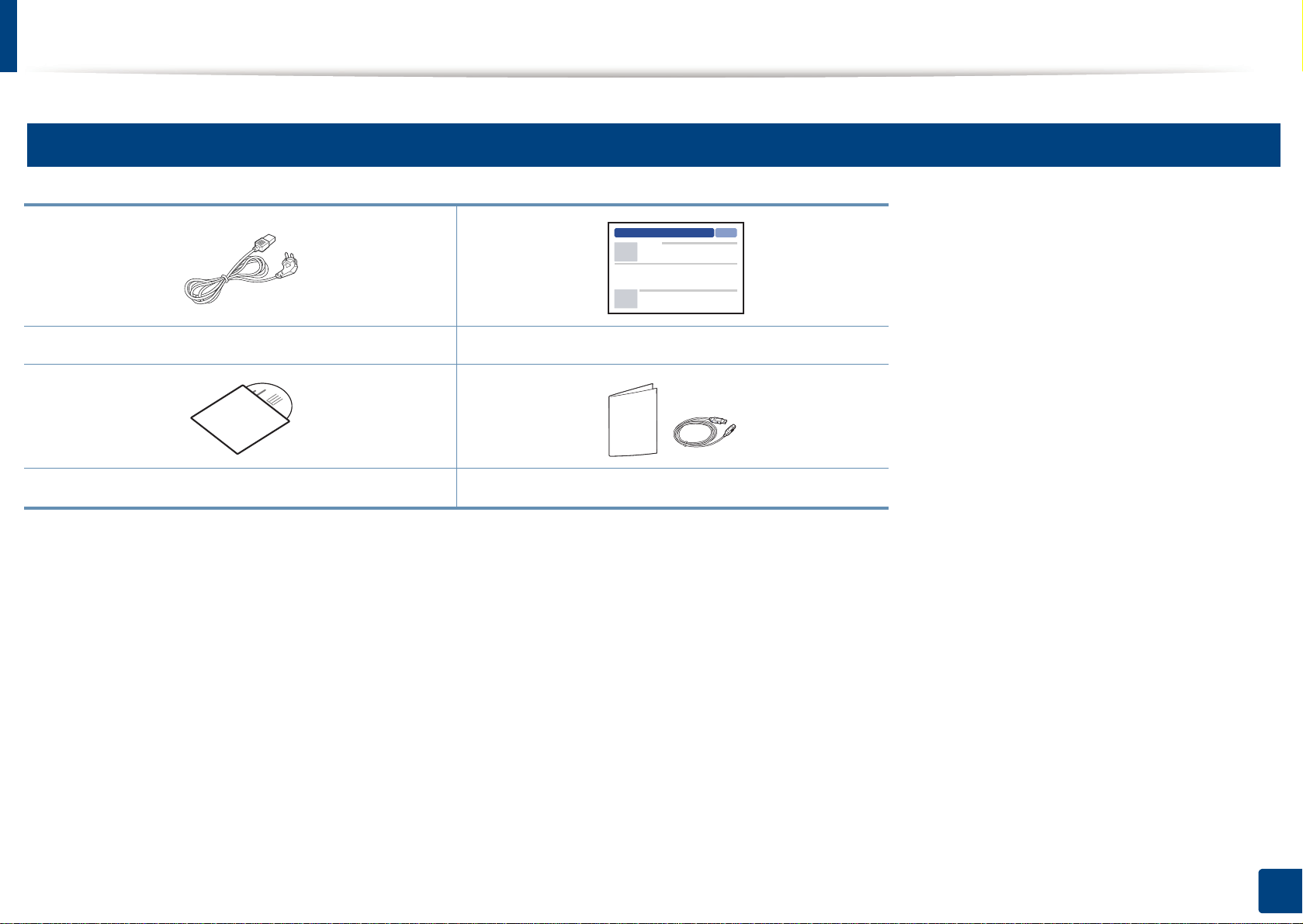
제품 모습
9
구성품
전원 코드 간단 설치 설명서
소프트웨어 CD
a. 소프트웨어 CD에는 프린터 드라이버, 사용 설명서 및 응용 프로그램이 포함하고 있습니다.
b. 기타 구성품은 국가 또는 모델에 따라 지원이 달라집니다.
a
기타 구성품
b
1. 소개
16
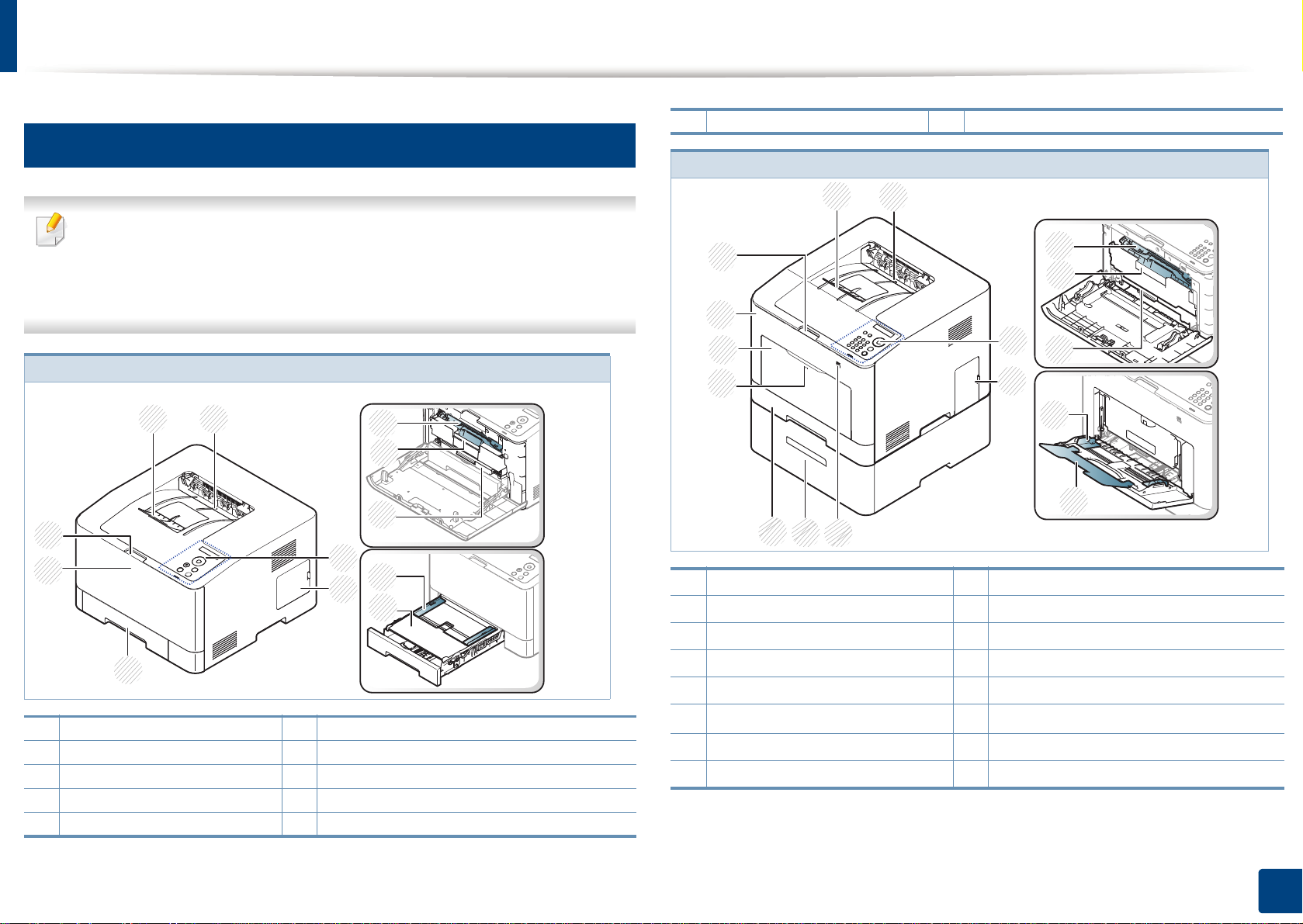
제품 모습
1
2
3
4
6
5
8
10
11
12
13
14
15
16
7
9
10
앞 모습
• 모델에 따라 이 그림과 실제 제품의 모양이 다를 수 있습니다. 제품에
따라 여러 타입의 제품을 제공합니다.
• 일부 기능과 별매품은 모델 또는 국가에 따라 제공되지 않을 수 있습
니다 ("제품 모델별 특징" 7쪽 참조).
CLP-41xN Series/CLP-41xNW Series
6 앞덮개 12 수동 용지함
CLP-68xND Series/ CLP-68xDW Series
1 2
8
9
10
7
3
6
11
4
12
5
1 인쇄된 용지의 용지 받침대 7 앞덮개 열림 버튼
2 인쇄된 용지가 쌓이는곳 8 토너 카트리지
3 조작부 9 토너 카트리지 손잡이
4 컨트롤 보드 덮개 10 중간 전사 벨트 (ITB)
5 용지함 1 11 수동 용지함의 용지 너비 가이드
1 인쇄된 용지의 용지 받침대 9 다목적 용지함
2 인쇄된 용지가 쌓이는곳 10 앞덮개
3 조작부 11 앞덮개 열림 버튼
4 컨트롤 보드 덮개 12 토너 카트리지
5 USB 메모리 포트 13 토너 카트리지 손잡이
6
별매품 용지함
7 용지함 1 15 다목적 용지함의 용지 너비 가이드
8 다목적 용지함 열림 누름 버튼 16 다목적 용지함
a. 이것은 별매품입니다. CLP-68xND Series/CLP-68xDW Series만 해당됩니다.
a
14
중간 전사 벨트 (ITB)
1. 소개
17

제품 모습
2
3
6
7
8
1
4
5
11
뒷모습
• 모델에 따라 이 그림과 실제 제품의 모양이 다를 수 있습니다. 제품에 따라 여러 타입의 제품을 제공합니다.
• 일부 기능과 별매품은 모델 또는 국가에 따라 제공되지 않을 수 있습니다 ("제품 모델별 특징" 7쪽 참조).
CLP-41xN Series/CLP-41xNW Series CLP-68xND Series/ CLP-68xDW Series
7
6
1
3
5
1 폐토너통 5 전원 스위치
2
뒷덮개
3 뒷덮개 손잡이 7 네트워크 포트
4
전원 코드 연결하는 곳
a. 별매품 IEEE 1284B paraller connector는 USB 포트와 5V 출력 포트에 양쪽으로 꽂아서 사용합니다.
b. 이것은 별매품입니다. CLP-68xND Series/CLP-68xDW Series만 해당됩니다.
4
2
6
USB 포트
8
IEEE 1284B parallel connector의 5V 출력 포트
a
a b
1. 소개
18
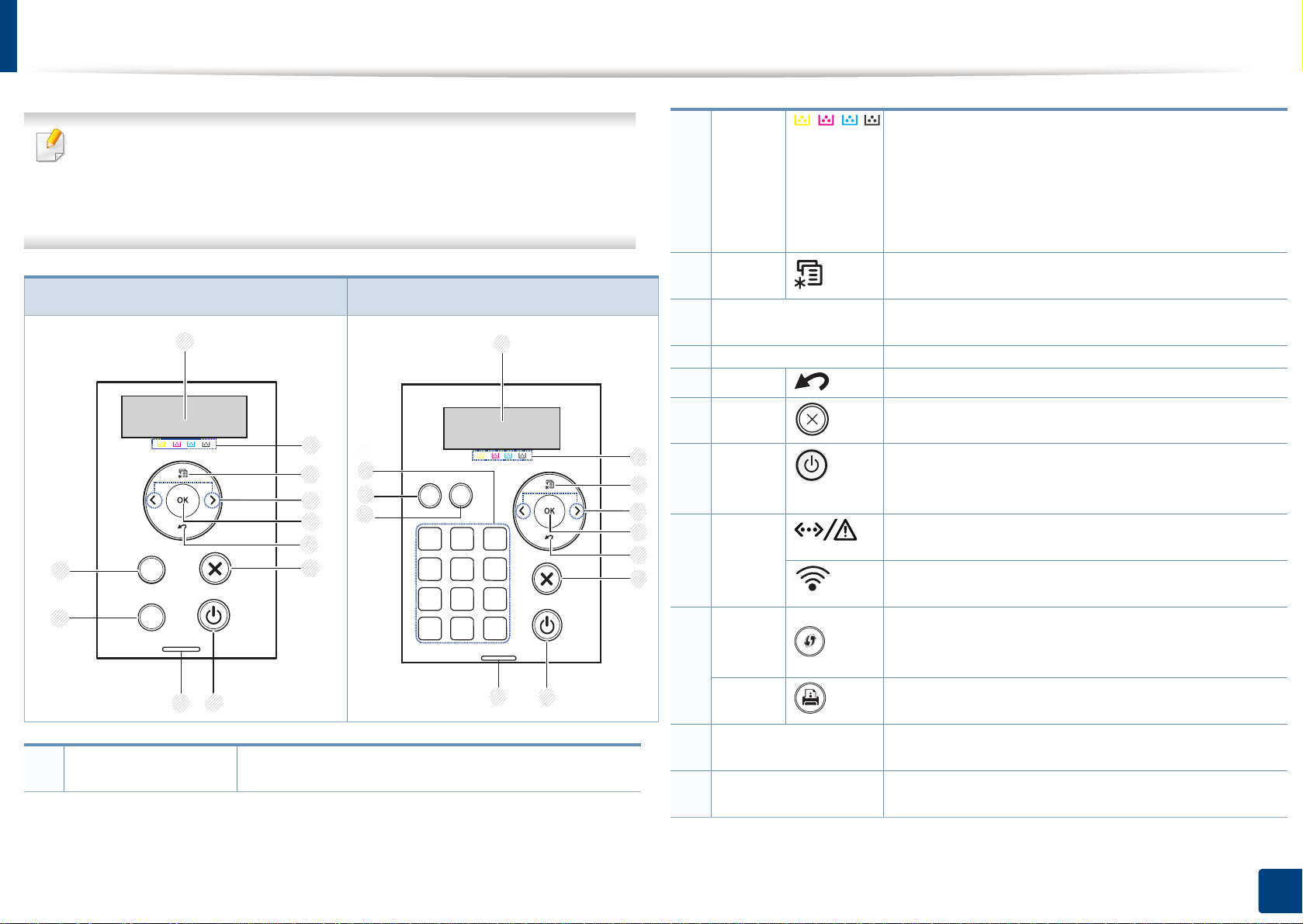
조작부
3
4
7
8
9
11
12
10
6
5
2
1
• 모델에 따라 이 그림과 실제 제품의 모양이 다를 수 있습니다. 제품에
따라 여러 타입의 조작부를 제공합니다.
• 일부 기능과 별매품은 모델 또는 국가에 따라 제공되지 않을 수 있습
니다 ("제품 모델별 특징" 7쪽 참조).
CLP-41xN Series/CLP-41xNW Series CLP-68xND Series/ CLP-68xDW Series
1
2
3
4
5
6
11
10
1
디스플레이
8
9
현재 상태가 표시되고 작업 중에는 사용자 응답을
요구하는 창이 나타납니다.
7
각 토너 카트리지의 상태를 보여줍니다. 토너 카트
리지가 부족하거나 교체해야 하는 경우에는 상태
2
토너 카
트리지
LED가 빨간색이 되고 디스플레이에는 메시지가 나
타납니다. 화살표는 어떤 컬러 토너가 문제인지 또
는 카트리지를 새것으로 교체해야 하는지를 알려
줍니다 ("토너관련 메세지" 96쪽 참조).
3 메뉴
4 화살표
메뉴 모드로 들어가 사용 가능한 메뉴를 스크롤합
니다 ("메뉴 사용하기" 24쪽 참조).
선택한 메뉴에서 원하는 옵션으로 이동하거나, 설
정값을 높이거나 낮추는데 사용합니다.
5 OK 디스플레이 화면에서의 선택 사항을 적용합니다.
6 뒤로
7 취소
상위 메뉴 수준으로 돌아갑니다.
현재 작업을 중지합니다.
이 버튼을 눌러 전원을 켜고 끄거나, 절전 모드 상
8 전원
태에서 제품을 준비 모드로 활성화 시킵니다. 이 버
튼을 눌러 다시 전원을 켤 수 있습니다.
제품의 현재 상태를 알 수 있습니다 ("상태 표시등
9 LED
a
(LED) 이해하기" 92쪽 참조).
제품의 무선 연결 상태를 알 수 있습니다 ("상태 표
시등 (LED) 이해하기" 92쪽 참조).
컴퓨터 없이도 무선 네트워크 연결을 간편하게 설
10
a
WPS
시험 페
정할 수 있습니다 ("WPS 버튼으로 설정하기" 148쪽
참조).
이 버튼을 눌러 시험 페이지를 출력할 수 있습니다.
이지
11 에코
숫자 키패드 숫자와 문자를 입력합니다 ("키패드 문자 및 숫자"
12
토너 및 용지 사용을 절약하기 위해 에코 모드로 진
입합니다 ("에코 인쇄하기" 45쪽 참조).
194쪽 참조).
a. CLP-41xNW Series/CLP-68xDW Series만 해당됩니다.
1. 소개
19
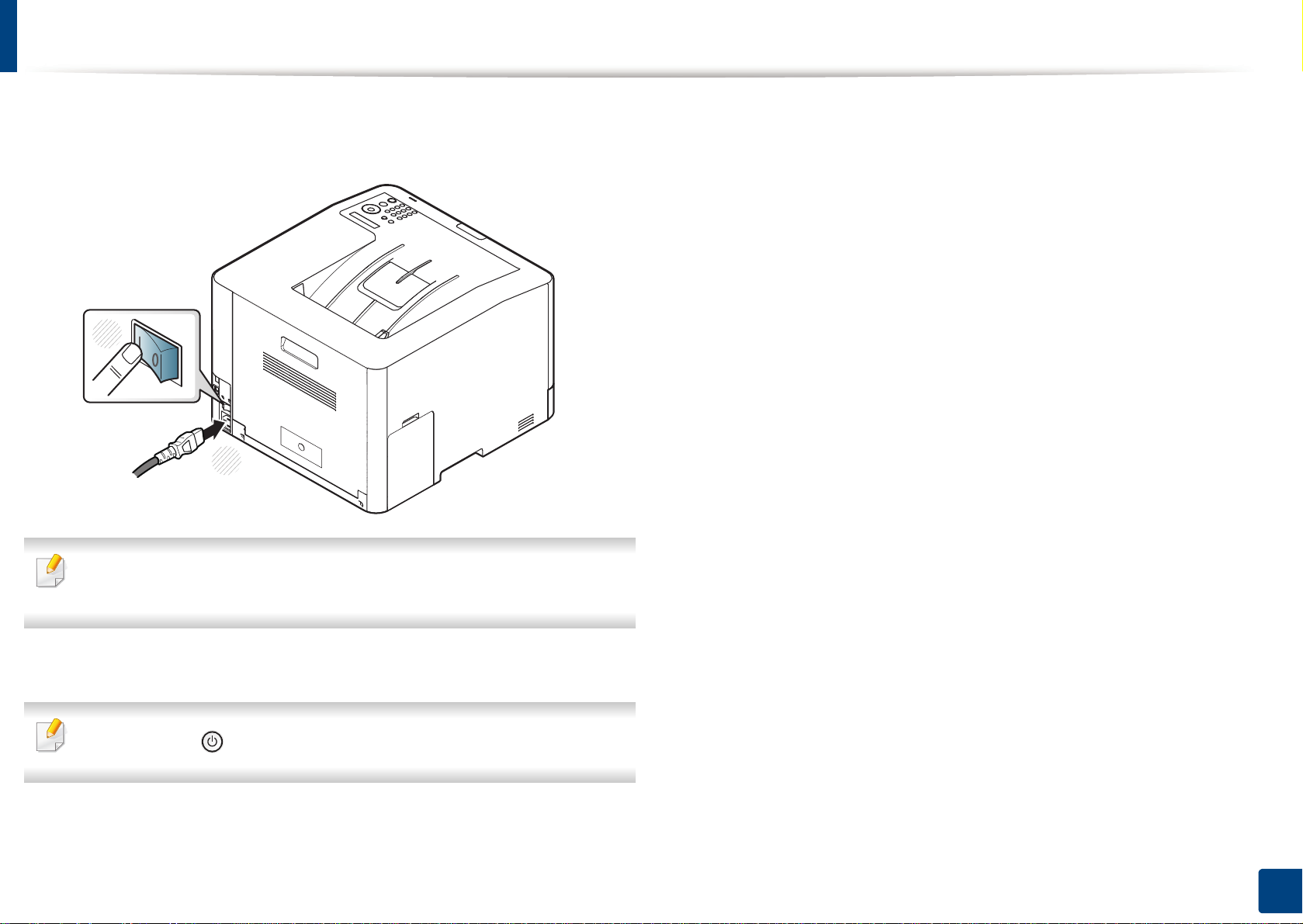
제품 전원 켜기
제품에 전원을 연결하세요.
1
제품에 전원 스위치가 있다면 스위치를 켜세요.
2
1
이 사용 설명서에 나오는 그림은 별매품 또는 모델에 따라 실제 제품과
다를 수 있습니다. 모델 타입을 확인하세요 ("앞 모습" 17쪽 참조).
전원이 자동으로 켜집니다.
2
전원을 끄려면 (전원) 버튼을 길게 눌러 주세요..
1. 소개
20
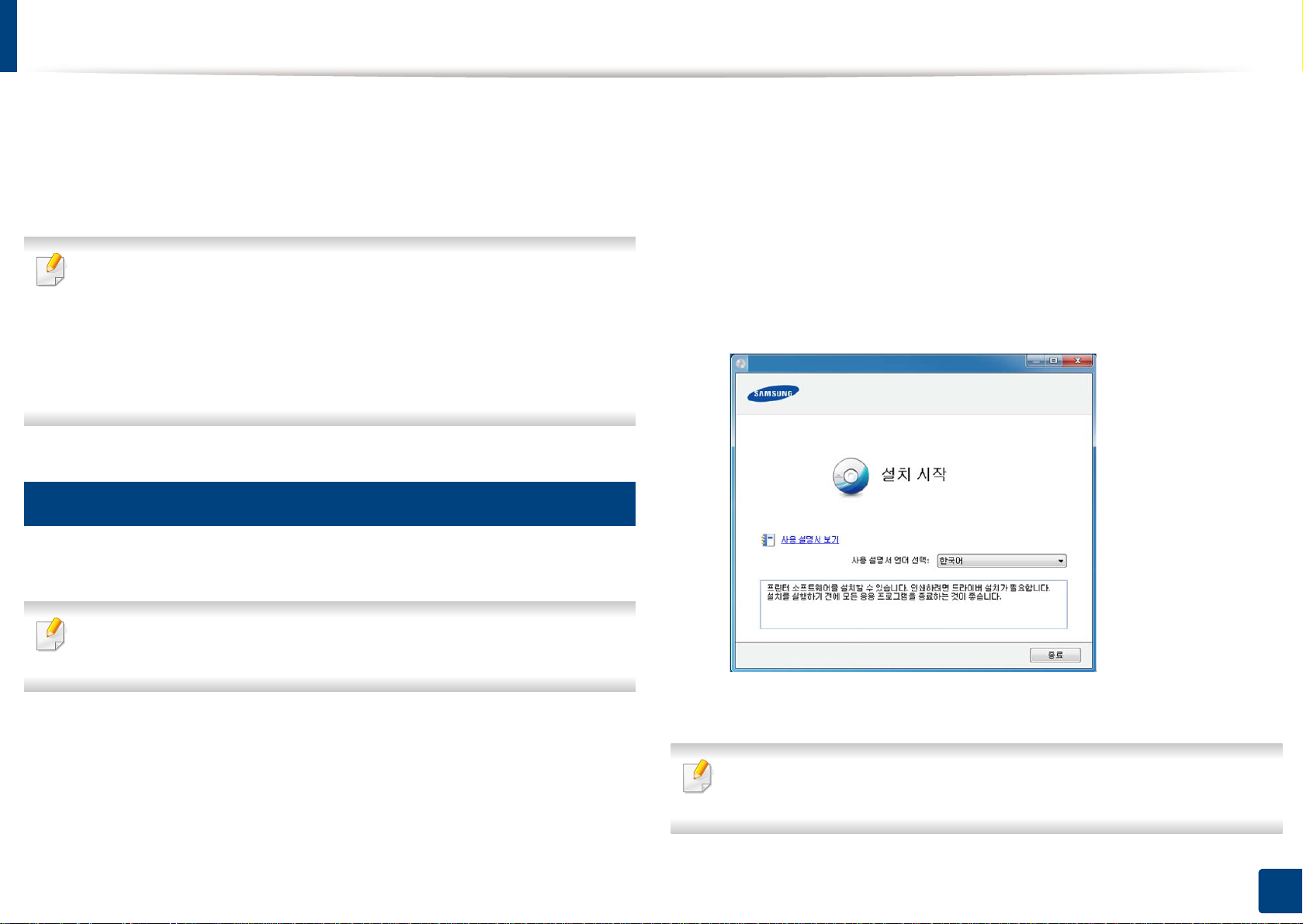
로컬로 드라이버 설치하기
로컬로 연결된 제품은 케이블을 사용하여 컴퓨터에 직접 연결된 제품을 말
합니다. 만약 제품이 네트워크 환경에 연결되어 있다면 아래 단계를 건너뛰
고 네트워크로 연결된 제품의 드라이버 설치하기로 이동하세요 ("유선 네트
워크로 드라이버 설치" 135쪽 참조).
• Mac, Linux 또는 UNIX OS 사용자라면, 사용 설명서 고급편을 참조하
세요 ("Mac에서 설치" 126쪽, "Linux에서 설치" 128쪽, "UNIX 프린터 드
라이버 패키지 설치하기" 140쪽 참조).
•이 사용 설명서에 나오는 설치 화면은 사용하는 제품과 인터페이스에
따라 다를 수 있습니다.
• 길이 3 m 이내의 USB 케이블만 사용하세요.
12
Windows
제품이 컴퓨터와 연결되어 있고 전원이 켜져 있는지 확인하세요.
1
제공된 소프트웨어 CD를 CD-ROM 드라이브에 넣으세요.
2
만약 설치 화면이 나타나지 않으면, 시작 메뉴에서 모든 프로그램 >
보조 프로그램 > 실행을 누르세요.
실행 입력창에 X:\Setup.exe를 입력하고 OK를 누르세요.
X:\Setup.exe에서 “X” 는 사용중인 컴퓨터의 CD-ROM 드라이브 이
름을 입력하세요.
설치 시작을 클릭하세요.
3
설치 도중 '새 하드웨어 검색 마법사' 창이 나타나면 취소를 클릭하여 창
을 닫으세요.
설치 창에서 안내하는대로 설치를 진행하세요.
4
설치할 소프트웨어 선택 화면에서 필요한 소프트웨어를 선택할 수 있습
니다.
1. 소개
21

드라이버 재설치하기
프린터 드라이버가 제대로 동작하지 않는다면, 설치된 드라이버를 삭제한 후
드라이버를 재설치를 해야 합니다.
13
Windows
제품이 컴퓨터와 연결되어 있고 전원이 켜져 있는지 확인하세요.
1
시작 메뉴에서 모든 프로그램 > Samsung Printers > 프린터 드라이
2
버 이름 > 삭제를 선택하세요.
설치 창에서 안내하는대로 진행하세요.
3
제공된 소프트웨어 CD를 드라이브 CD에 넣고 드라이버를 다시 설치
4
하세요 ("로컬로 드라이버 설치하기" 21쪽 참조).
1. 소개
22
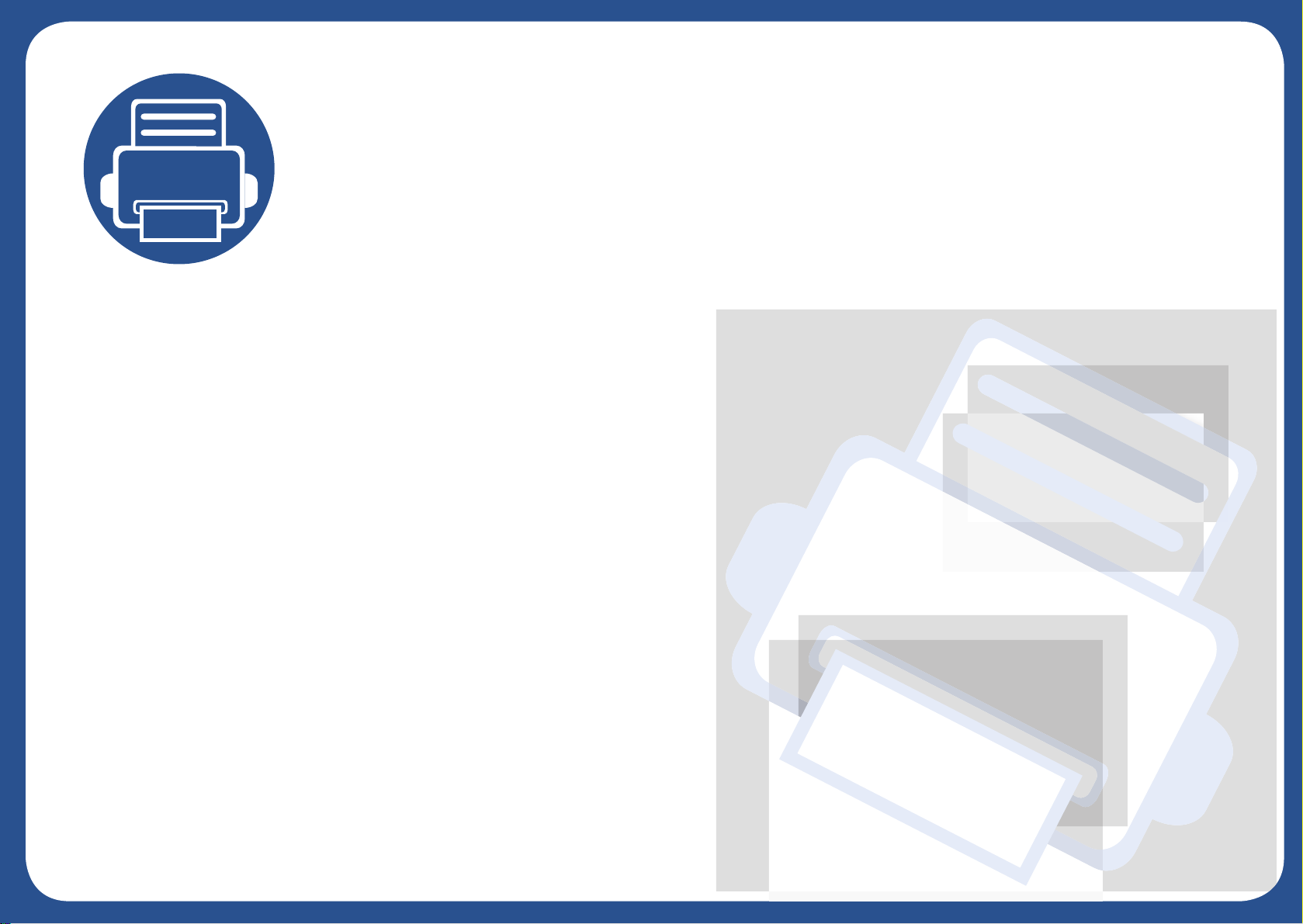
2. 메뉴 전체 보기 및 기본 설정
이 장에서는 전체 메뉴 구조와 기본 설정 옵션을 제공합니다.
•메뉴 소개 24
• 제품 기본 설정하기 27
• 용지 및 용지함 29
•기본 인쇄 41
• USB 메모리 장치 사용하기 48
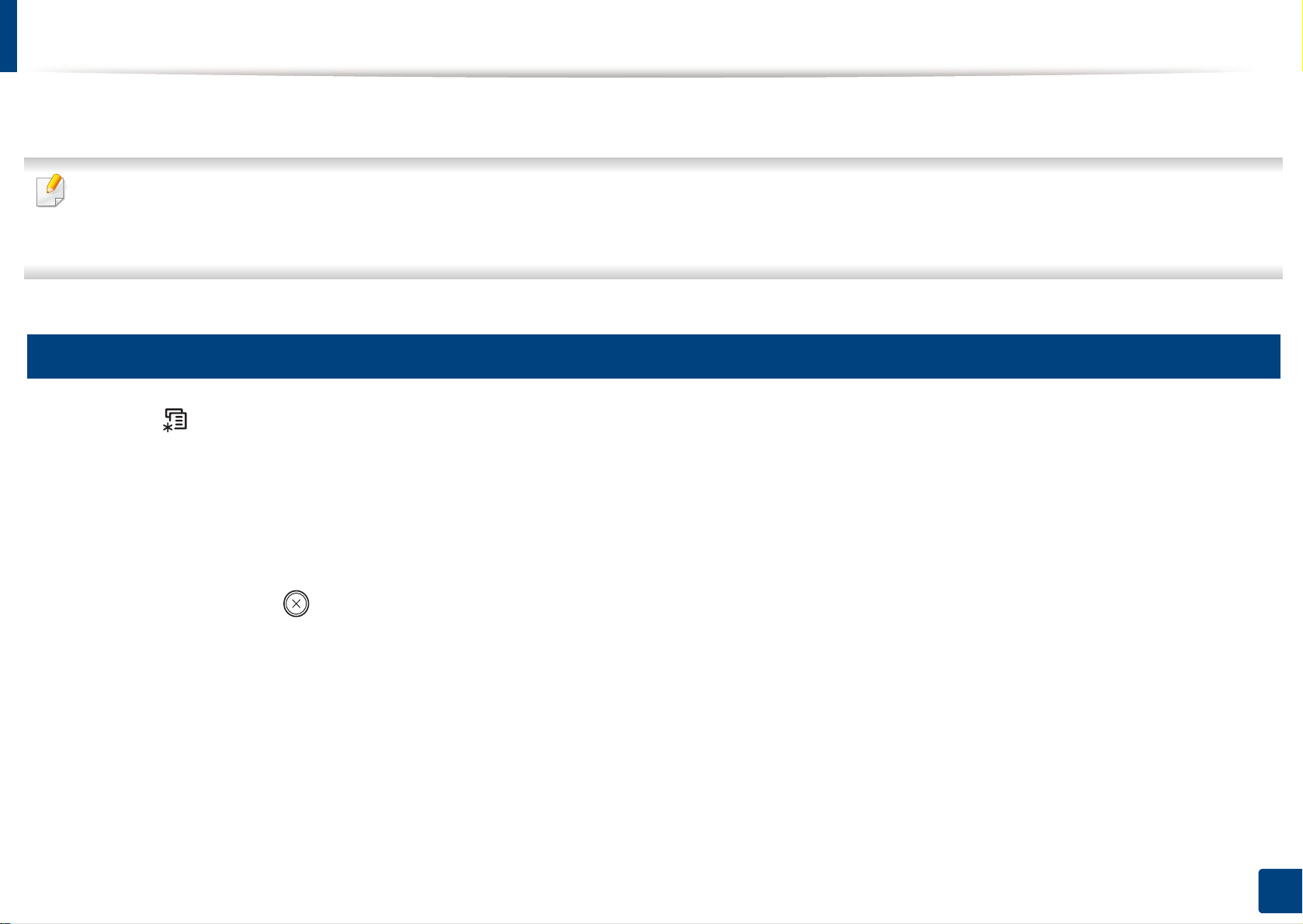
메뉴 소개
조작부는 제품의 설정 또는 제품의 기능을 사용하기 위하여 다양한 메뉴에 접근할 수 있게 해 줍니다.
• 별매품 또는 모델에 따라 일부 메뉴가 나타나지 않을 수 있습니다. 표시되지 않는 메뉴는 사용할 수 없습니다.
• 모델에 따라 일부 메뉴가 다르게 표시될 수 있습니다.
• 이 메뉴에 있는 기능은 고급편 사용설명서에 설명되어 있습니다 ("유용한 설정 메뉴" 174쪽 참조).
1
메뉴 사용하기
조작부에 (메뉴) 버튼을 누르세요.
1
원하는 메뉴가 나타날 때 까지 화살표를 누르세요. 설정하려는 메뉴가 나타나면 OK 버튼을 누르세요.
2
설정하려는 메뉴에 하위 메뉴가 더 있다면 2번 단계를 반복하세요.
3
OK 버튼을 눌러 설정값을 저장하세요.
4
준비 모드로 돌아가려면 (취소) 버튼을 누르세요.
5
2. 메뉴 전체 보기 및 기본설정
24
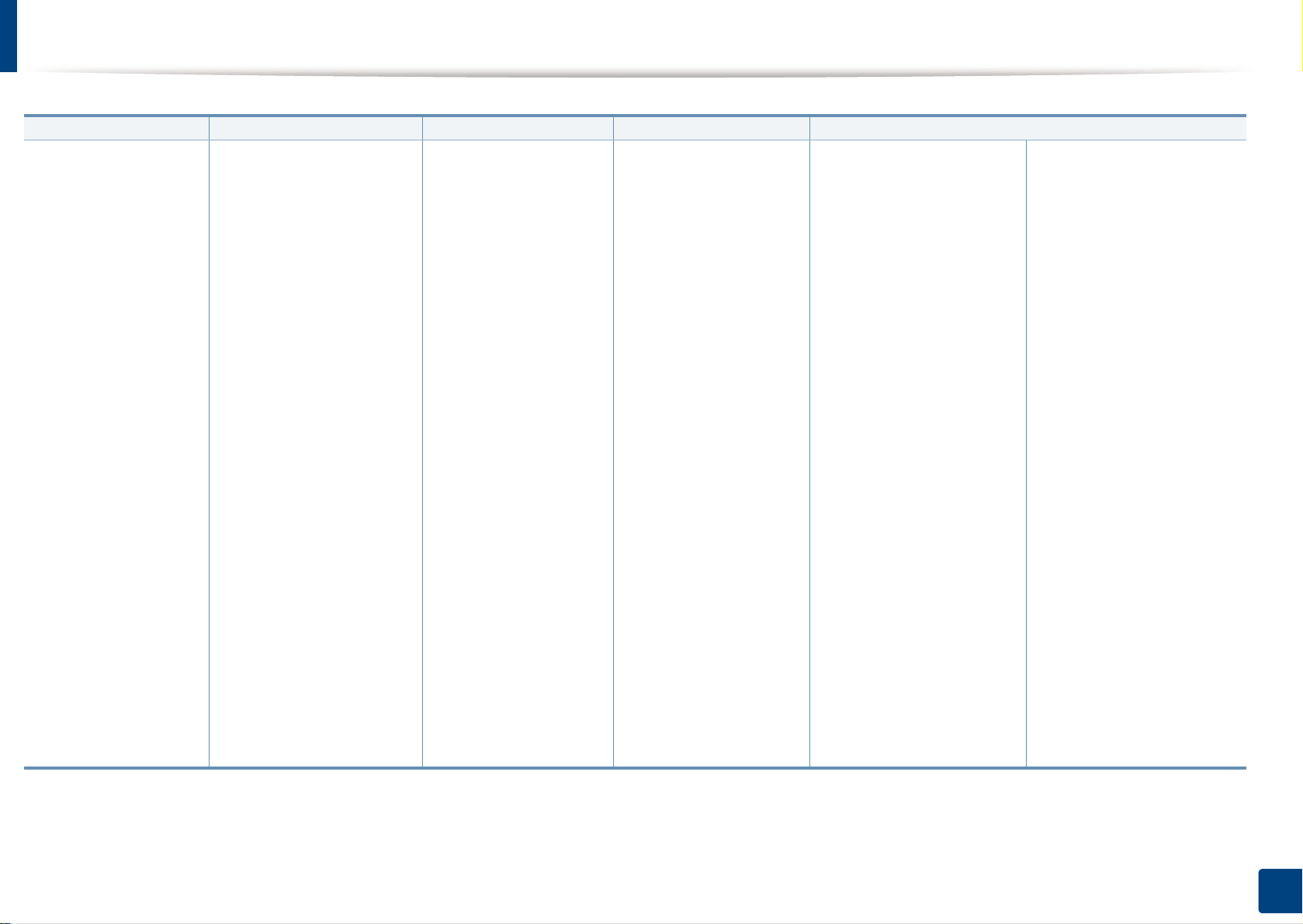
메뉴 소개
정보 레이아웃 용지 그래픽 시스템설정
메뉴맵
용지방향
복사매수
해상도
날짜및시간
자동계속
장치설정값
소모품정보
시험출력
PCL글꼴목록
PS 글꼴목록
사용카운터
a
계정
세로
가로
여백
공통여백
수동급지대
다목적용지함
용지함1
용지함2
에뮬레이션
c
양면
사용안함
긴면묶음
짧은면묶음
수동급지대
b
용지크기
용지종류
다목적용지함
b
c
용지크기
c
용지종류
용지함1
d
용지크기
용지종류
용지공급원
자동
용지함1
용지함2
수동급지대
다목적용지함
d
b
c
표준
최상
글씨를선명하게
사용안함
최소
보통
최대
가장자리 개선
사용안함
보통
최대
트래핑
사용안함
중간
최대
스크린
보통
시각표시방법
언어
절전기능
절전모드복귀
작업시간제한
설정가져오기
설정내보내기
고도조정
보통
고지대 1
고지대 2
고지대 3
습도설정
보통
높음 1
높음 2
높음 3
자동CR
자동용지함전환
c
용지 대체
용지함 잠금
c
빈페이지무시
c
c
관리설정
없음Msg 삭제
e
소모품수명
토너부족경고
인쇄물정렬
램 디스크
c
에코설정
기본모드
탬플릿변경
수증기 모드
자동전원끄기
향상
a. SyncThru™ Web Admin Service에서 작업 계정을 활성화 했을때만 사용할 수 있습니다.
b. CLP-41xN Series/CLP-41xNW Series만 해당됩니다.
c. CLP-68xND Series/CLP-68xDW Series만 해당됩니다.
선명하게
2. 메뉴 전체 보기 및 기본설정
25

메뉴 소개
d. 이것은 별매품입니다. CLP-68xND Series/CLP-68xDW Series만 해당됩니다.
e. 이 옵션은 토너량이 적게 남았을 경우에만 나타납니다.
에뮬레이션 이미지관리 네트워크
종류
설정
사용자정의색
기본값
농도 인쇄
자동컬러등록
컬러 보정
기본값
자동컬러보정
ID센서 조정
TCP/IP (IPv4)
DHCP
BOOTP
고정IP
TCP/IP (IPv6)
IPv6 활성화
DHCPv6설정
이더넷속도
자동
10M단방향
10M양방향
100M단방향
100M양방향
1Gbps전체
802.1x
무선설정
c
Wi-Fi 켬/끔
Wi-Fi Direct
WPS 설정
WLAN 설정
사용/안함
장치 이름
IP 주소
그룹 소유자
네트워크암호
상태
PBC
PIN
d
마법사
사용자정의
초기화
WLAN 신호
매우 높음
높음
좋음
낮음
매우 낮음
연결 안됨
설정값초기화
네트워크설정
네트워크활성
Http 활성화
WINS
SNMP V1/V2
SNTP
UPNP
MDNS
SetIP
SLP
USB접근
USB 인쇄
파일관리
메모리용량
a
작업관리
활성작업
보안 작업
저장된작업
파일정책
새이름
덮어쓰기
b
a. CLP-68xND Series/CLP-68xDW Series만 해당됩니다. 이 기능을 사용하려면 USB 포트를 지원하는 제품에 USB 메모리 장치를 꽂아야 합니다.
b. CLP-68xND Series/CLP-68xDW Series만 해당됩니다. 이 기능을 사용하려면 별매품인 메모리 설치 되거나 램 디스크가 체크되어 있어야 합니다.
c. CLP-41xNW Series/CLP-68xDW Series만 해당됩니다.
d. CLP-68xDW Series만 해당됩니다.
2. 메뉴 전체 보기 및 기본설정
26
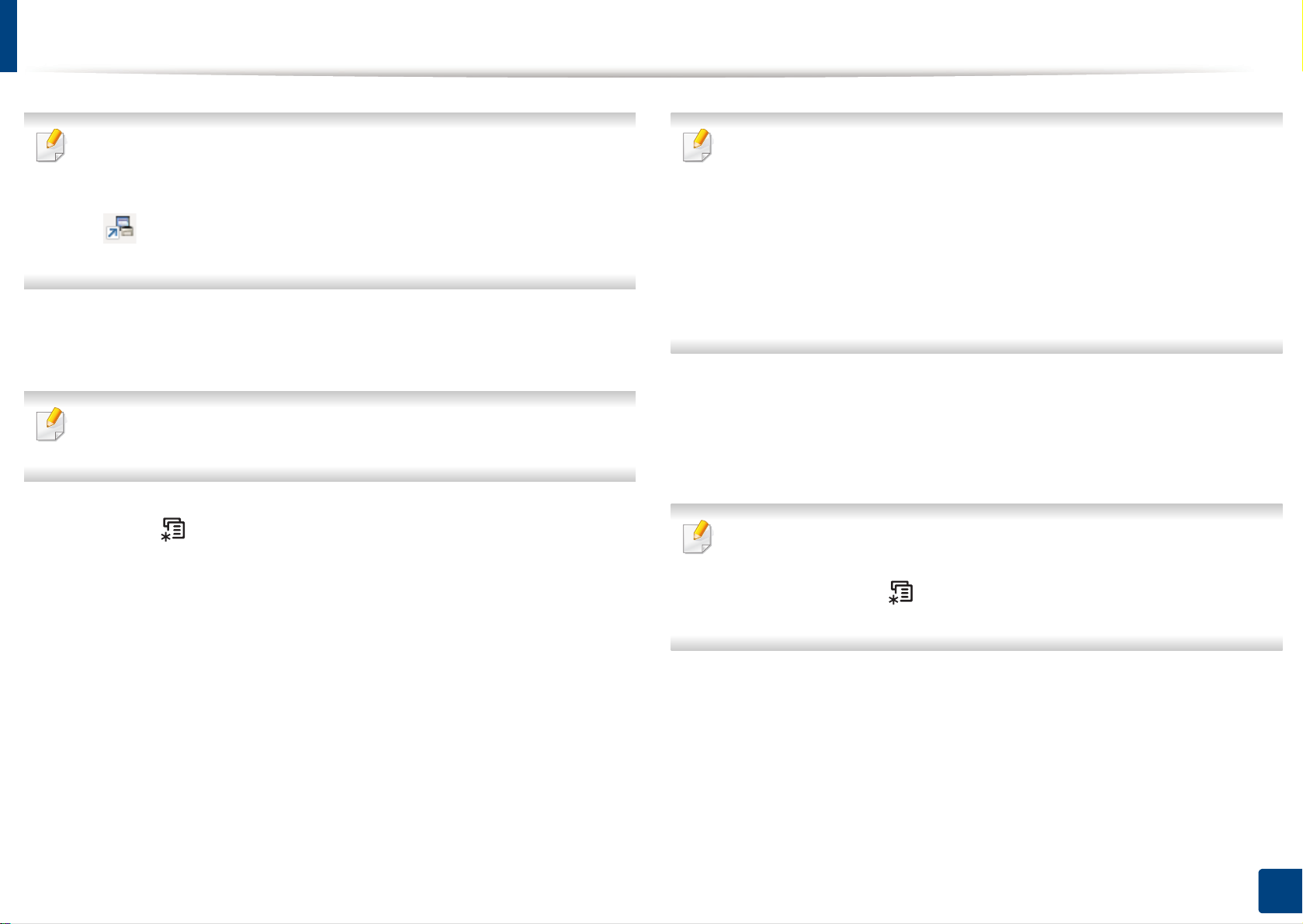
제품 기본 설정하기
Samsung Easy Printer Manager 프로그램 장치 설정 섹션을 이용하여 제
품 설정값을 설정할 수 있습니다.
• Windows와 Mac 사용자인 경우, Samsung Easy Printer Manager >
(고급 모드로 전환) > 장치 설정에서 설정합니다. "장치 설정" 222
쪽을 보세요.
제품 설치를 완료한 후 제품의 기본값을 설정할 수 있습니다. 기본값 설정을
변경하려면 다음 절차를 따르세요.
모델에 따라 하위 메뉴로 이동하기 위하여 OK 버튼을 눌러야 할 수도 있
습니다.
조작부의 (메뉴) 버튼을 누르세요.
1
시스템설정을 선택하세요.
2
원하는 옵션을 선택하고 OK를 누르세요.
3
• 언어: 제품의 조작부의 언어를 변경할 수 있습니다.
• 날짜및시간: 시간과 날짜 설정하는데 사용합니다. 시간과 날짜는
리포트에 인쇄됩니다. 정확하지 않은 경우에는 정확한 시간으로
변경해야 합니다.
화살표 또는 숫자 키패드를 사용하여 정확한 시간과 날짜를 입력하세요
( "키패드 문자 및 숫자" 194쪽 참조).
•월 = 01 ~ 12
•일 = 01 ~ 31
• 년 = 네 자리수 입력
•시 = 01 ~ 12
•분 = 00 ~ 59
• 시각표시방법: 인쇄되는 시간의 표시 형식을 12시간 또는 24시간
형식 중에서 선택할 수 있습니다.
• 절전기능: 일정 시간 동안 제품을 사용하지 않을 경우에는 이 기
능을 사용하여 전력을 절약하세요.
• 전원 버튼을 누르거나, 인쇄를 시작하면 절전 모드에서 복귀됩니다.
• 절전 버튼 이외의 다른 버튼을 누르게 되면 절전 모드에서 복귀할 수
있습니다. 조작부
용을 누르세요.
(메뉴) 버튼> 시스템설정 > 절전모드복귀 > 사
• 고도조정: 인쇄 품질은 제품이 설치된 해발 고도에 따라 결정되는
기압의 영향을 받습니다. 고도 값을 설정하기 전에 제품이 설치된
고도를 확인하세요 ( "고도 설정하기" 193쪽 참조).
원하는 옵션을 선택하고 OK 버튼을 누르세요.
4
OK 버튼을 눌러 설정값을 저장하세요.
5
2. 메뉴 전체 보기 및 기본설정
27

제품 기본 설정하기
준비 모드로 돌아가려면 (취소) 버튼을 누르세요.
6
제품 사용을 위한 다른 유용한 설정을 설정하기위해 다음을 클릭해 참조
하세요.
• "용지 크기와 종류 설정" 39쪽 참조하세요.
• "키패드 문자 및 숫자" 194쪽 참조하세요.
2. 메뉴 전체 보기 및 기본설정
28
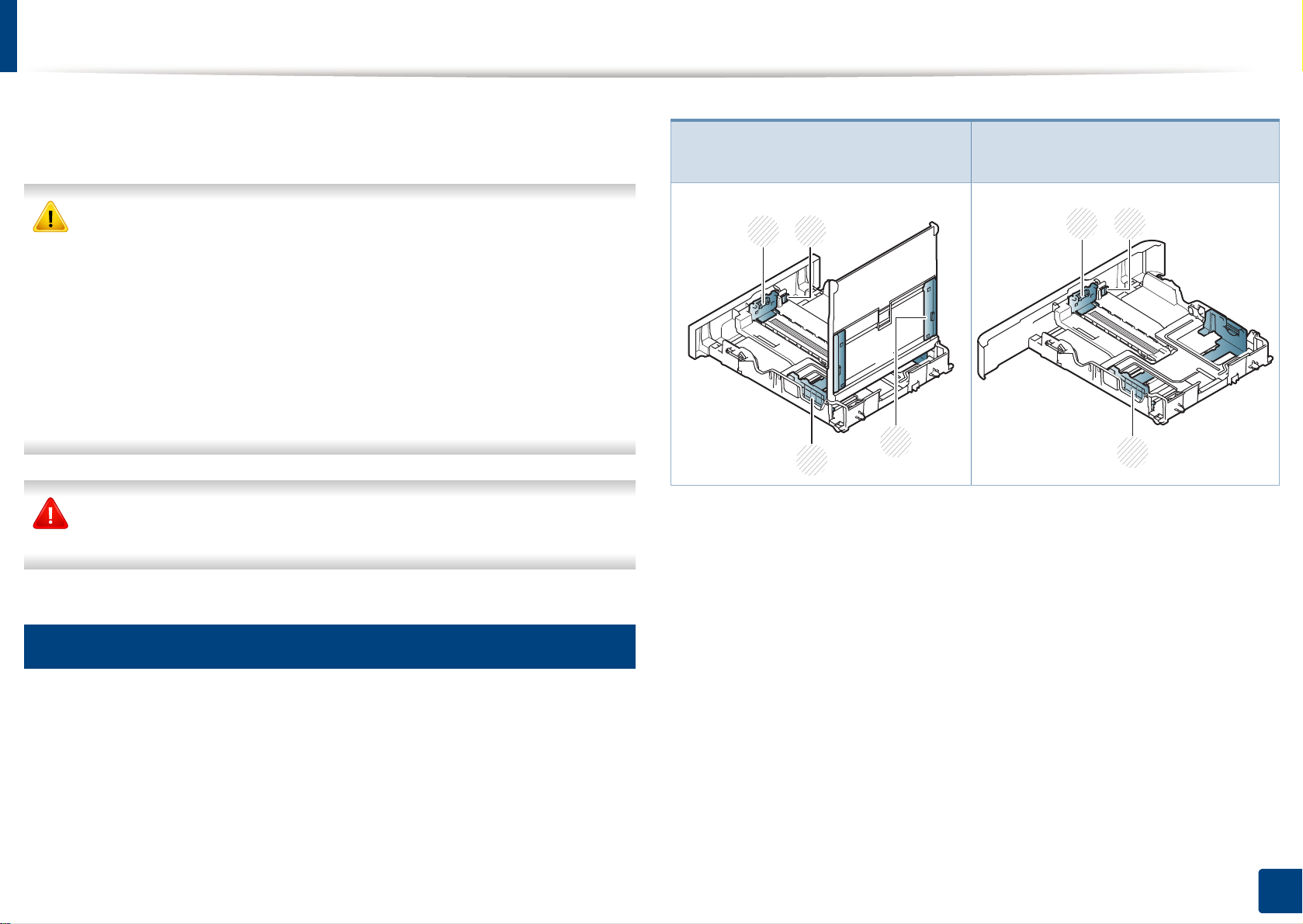
용지 및 용지함
2
3
1
4
2
3
1
이 장에서는 제품에 맞는 용지를 선택하고 용지함을 사용하는 방법을 설명
합니다.
• 제품에 맞지 않는 용지를 사용하면 제품이 고장나서 수리해야할 수도
있습니다. 이 경우 보증 기간 내에도 Samsung의 무상 서비스를 보장
받지 못합니다.
• 이 제품에는 잉크젯용 사진 용지를 사용할 수 없습니다. 제품 고장의
원인이 됩니다.
• 불에 타기 쉬운 용지를 사용하면 화재의 위험이 있습니다.
• 지정된 용지만을 사용하세요 ("인쇄 용지 규격" 103쪽 참조).
• 이 제품에는 잉크젯용 사진 용지를 사용할 수 없습니다. 제품 고장의
원인이 됩니다.
불에 타기 쉬운 용지를 사용하거나 제품에 이물질이 남아있는 경우 제품
이 과열되어 화재의 위험이 있습니다.
CLP-41xN Series/CLP-41xNW Series
1 용지함 확장 레버
2 용지 길이 가이드
3 용지 너비 가이드
4 수동 용지함 너비 가이드
CLP-68xND Series/ CLP-68xDW
Series
2
용지함 알아두기
용지함의 크기를 변경하려면 용지 가이드를 조정하세요.
2. 메뉴 전체 보기 및 기본설정
29
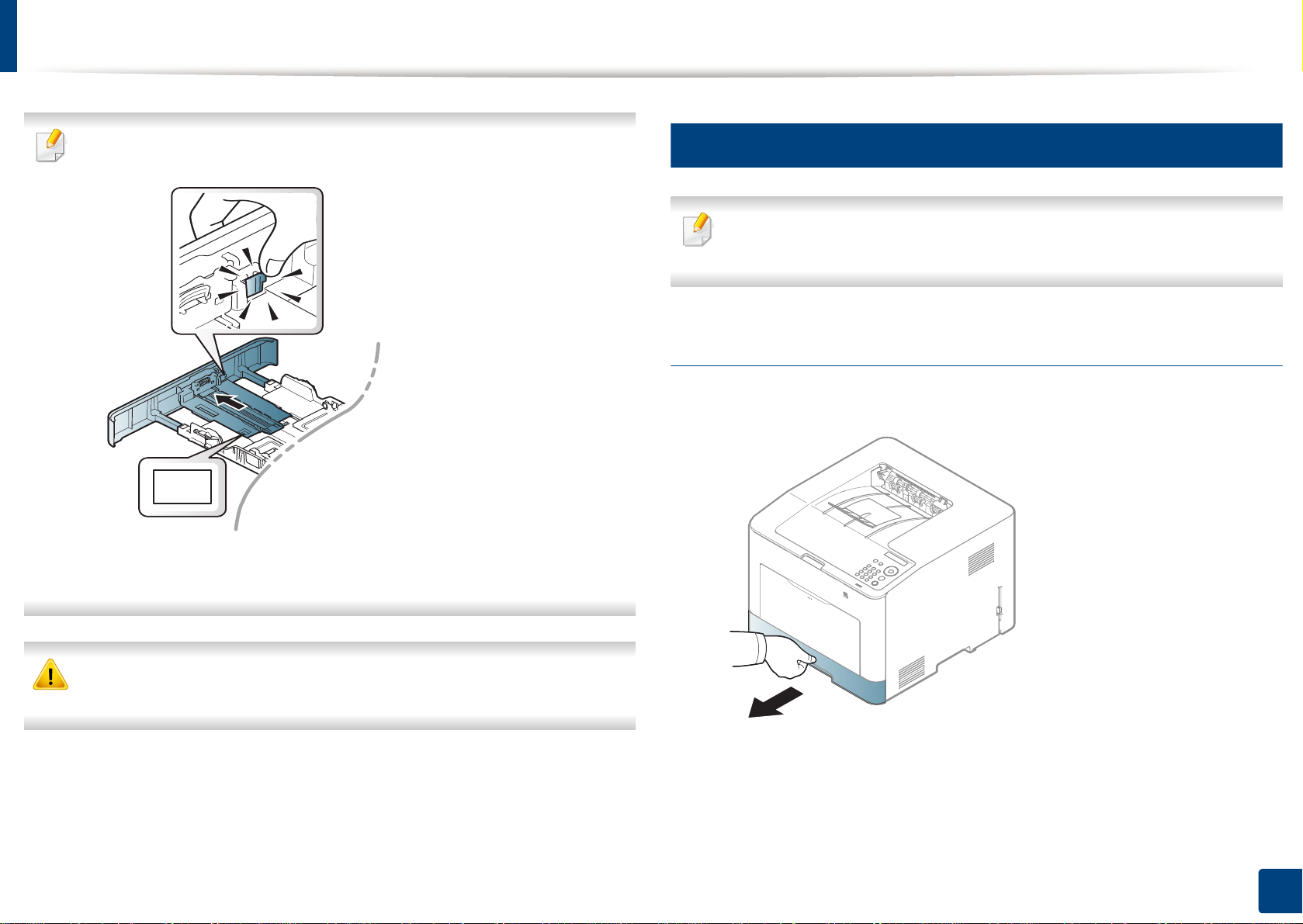
용지 및 용지함
LGL
Legal 사이즈 용지인 경우: 보여지는 버튼을 누르고 용지함을 당기세요.
3
용지함에 용지 넣기
이 사용 설명서에 나오는 그림은 별매품 또는 모델에 따라 실제 제품과
다를 수 있습니다. 모델 타입을 확인하세요 ("앞 모습" 17쪽 참조).
용지함 1/ 별매품 용지함
제품에서 용지함을 당겨 빼세요.
1
이 사용 설명서에 나오는 그림은 별매품 또는 모델에 따라 실제 제품과
다를 수 있습니다. 모델 타입을 확인하세요 ("앞 모습" 17쪽 참조).
가이드 조절을 하지 않으면, 용지 여백과 관계된 오류, 용지 비뚤어짐, 용
지 걸림이 발생 할 수도 있습니다.
2. 메뉴 전체 보기 및 기본설정
30
